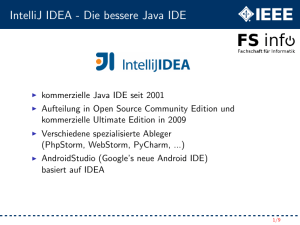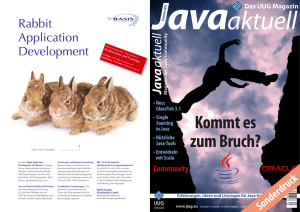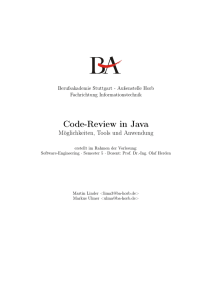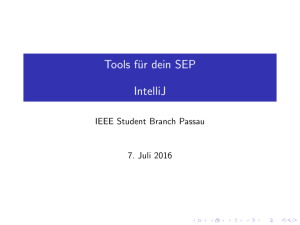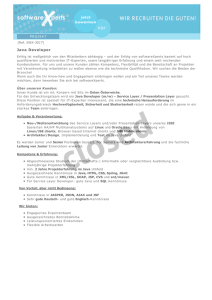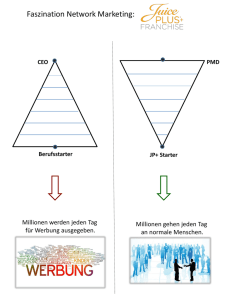Vergleich - Hochschule Osnabrück
Werbung
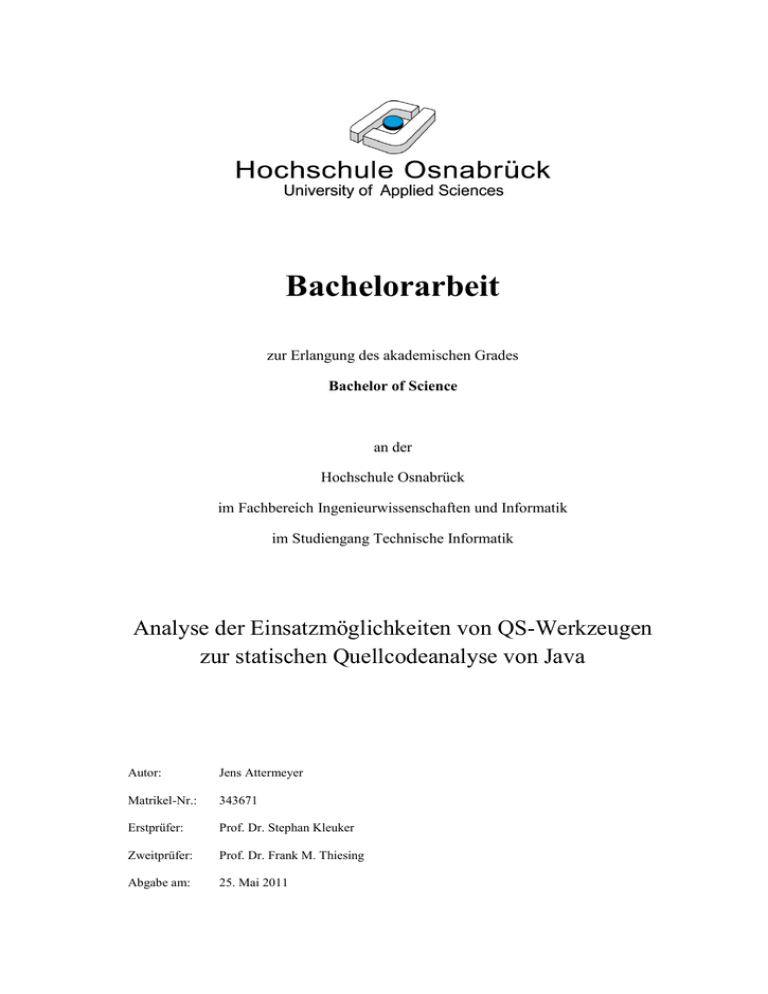
Bachelorarbeit
zur Erlangung des akademischen Grades
Bachelor of Science
an der
Hochschule Osnabrück
im Fachbereich Ingenieurwissenschaften und Informatik
im Studiengang Technische Informatik
Analyse der Einsatzmöglichkeiten von QS-Werkzeugen
zur statischen Quellcodeanalyse von Java
Autor:
Jens Attermeyer
Matrikel-Nr.:
343671
Erstprüfer:
Prof. Dr. Stephan Kleuker
Zweitprüfer:
Prof. Dr. Frank M. Thiesing
Abgabe am:
25. Mai 2011
II
Kurzfassung
Auf allen Ebenen des Software-Entwicklungsprozesses gibt es verschiedene Möglichkeiten
zur Qualitätssicherung. Beim Testen der zu erstellenden Software und unter Umständen auch
schon während der Implementierung gibt es u.a. die statischen Testverfahren. Eines dieser
Testverfahren ist die statische Quellcodeanalyse, die durch Unterstützung unterschiedlicher
Werkzeuge durchgeführt werden kann. Mit Hilfe der statischen Quellcodeanalyse kann der
Quellcode z.B. auf die Einhaltung von Programmierrichtlinien überprüft werden. Auch eine
Syntaxprüfung und eine Überprüfung bestimmter Metriken oder das Auffinden möglicher
Fehler, wie z.B. Null-Pointer-Dereferenzierungen ist möglich.
In der vorliegenden Arbeit werden einige dieser Werkzeuge analysiert. Dabei sollen die
Werkzeuge auf die Einfachheit der Installation und der Benutzung hin untersucht werden.
Außerdem soll die Möglichkeit einer Integration der Werkzeuge zur statischen
Quellcodeanalyse in den Build-Prozess der Werkzeuge Ant und/oder Maven geprüft werden.
Als Analyseergebnis wird eine sinnvolle Kombination der betrachteten Werkzeuge
aufgezeigt.
Abstract
Different possibilities of quality management are to be found at all levels of software
development processes. Among others, there are static testing procedures for testing the
developing software and, possibly, for testing it during implementation. A particular testing
procedure is the static source code analysis which can be carried out with the help of
different tools. By means of the static source code analysis the source code can be checked
for the adherence of programming guidelines. Additionally a syntax check as well as a check
for different metrics or detecting potential mistakes like the null-pointer-dereferencing is
possible.
In the research paper at hand some of the mentioned tools are to be analysed. The intention is
to examine the tools concerning the simplicity of installation and usage. Moreover the
possibility of integrating the tools for the static source code analysis into the build-process of
the tools Ant and/or Maven is to be checked.
As a result of analysis a meaningful combination of the tools considered will be illustrated.
III
Danksagung
An dieser Stelle möchte ich mich bei Prof. Dr. Stephan Kleuker bedanken, der mich während
meiner Bachelorarbeit betreut und umfangreich unterstützt hat. Auch möchte ich mich bei
meinem Zweitprüfer Prof. Dr. Frank M. Thiesing bedanken.
Ein ganz besonderer Dank gilt meinen Eltern, die mich nicht nur finanziell, sondern auch
moralisch immer unterstützt haben.
Danken möchte ich auch meinem Kommilitonen Alexander Krieger für das Lesen meiner
Bachelorarbeit und die konstruktive Kritik.
IV
Inhalt
KURZFASSUNG ................................................................................................................... II
DANKSAGUNG ...................................................................................................................III
INHALT ................................................................................................................................ IV
1
EINLEITUNG .................................................................................................................1
1.1
Einführung in die Thematik ................................................................................................... 1
1.2
Ziele der Arbeit ..................................................................................................................... 2
1.3
Aufbau der Arbeit ................................................................................................................. 2
2
GRUNDLAGEN ..............................................................................................................3
2.1
Statische Testverfahren ........................................................................................................ 3
2.2
Statische Quellcodeanalyse mittels QS-Werkzeugen ............................................................. 4
3 ANALYSE VON QS-WERKZEUGEN ZUR STATISCHEN
QUELLCODEANALYSE .......................................................................................................5
3.1
Analysekriterien .................................................................................................................... 5
3.2
Der Java-Compiler und die statische Quellcodeanalyse ......................................................... 6
3.3
Checkstyle ............................................................................................................................. 8
3.3.1
Beschreibung und typische Einsatzszenarien ..................................................................... 8
3.3.2
Installation .......................................................................................................................... 9
3.3.3
Benutzung ......................................................................................................................... 10
3.3.4
Verwendung mit Ant und/oder Maven ............................................................................ 16
3.4
FindBugs ............................................................................................................................. 18
3.4.1
Beschreibung und typische Einsatzszenarien ................................................................... 18
3.4.2
Installation ........................................................................................................................ 19
3.4.3
Benutzung ......................................................................................................................... 19
3.4.4
Verwendung mit Ant und/oder Maven ............................................................................ 23
3.5
PMD .................................................................................................................................... 25
3.5.1
Beschreibung und typische Einsatzszenarien ................................................................... 25
3.5.2
Installation ........................................................................................................................ 26
3.5.3
Benutzung ......................................................................................................................... 27
V
3.5.4
Verwendung mit Ant und/oder Maven ............................................................................ 30
3.6
Lint4j ................................................................................................................................... 32
3.6.1
Beschreibung und typische Einsatzszenarien ................................................................... 32
3.6.2
Installation ........................................................................................................................ 33
3.6.3
Benutzung ......................................................................................................................... 33
3.6.4
Verwendung mit Ant und/oder Maven ............................................................................ 36
3.7
CAP ..................................................................................................................................... 38
3.7.1
Beschreibung und typische Einsatzszenarien ................................................................... 38
3.7.2
Installation ........................................................................................................................ 39
3.7.3
Benutzung ......................................................................................................................... 40
4
ANALYSEERGEBNISSE ............................................................................................ 41
5
ZUSAMMENFASSUNG.............................................................................................. 47
ABKÜRZUNGSVERZEICHNIS ........................................................................................ 49
ABBILDUNGSVERZEICHNIS ......................................................................................... 51
TABELLENVERZEICHNIS .............................................................................................. 52
ANHANG A ......................................................................................................................... 53
ANHANG B ......................................................................................................................... 61
ERKLÄRUNG ..................................................................................................................... 62
QUELLEN UND LITERATURVERZEICHNIS .............................................................. 64
1 Einleitung
1 Einleitung
In den folgenden Abschnitten erfolgt eine kurze Einführung in die Thematik, es wird das
Ziel dieser Arbeit benannt und der Aufbau der Bachelorarbeit wird erläutert.
1.1 Einführung in die Thematik
In der Software-Entwicklung sollte die Qualitätssicherung eine große Rolle spielen. Dabei
sollten die einzelnen Entwicklungsprozesse einer gewissen Qualität unterliegen. Auch die in
dieser Arbeit betrachtete Produktqualität der zu entwickelnden Software sollte den
Bestimmungen der ISO 9126 – Norm [ISO 9126] entsprechen, die folgende
Qualitätsmerkmale definiert:
Funktionalität
Zuverlässigkeit
Benutzbarkeit
Effizienz
Änderbarkeit
Übertragbarkeit
Das Qualitätsniveau der einzelnen Merkmale muss zunächst durch sogenannte
Qualitätsanforderungen festgelegt werden. Diese Anforderungen können dann durch
bestimmte Tests überprüft werden.
Es gibt dynamische und statische Testverfahren. Die dynamischen Tests beruhen auf einer
Ausführung des erstellten Softwaresystems bzw. einzelner Teile dieses Systems (z.B.
einzelne Klassen) mit ausgewählten Testdaten. Im Gegensatz dazu wird in den statischen
Testverfahren die Software nicht ausgeführt, sondern einer Analyse unterzogen.
Bei den statischen Testverfahren gibt es zum Einen die strukturierten Gruppenprüfungen,
welche auch als Review bezeichnet werden und auf der menschlichen Analysefähigkeit
beruhen [SpTi10] S. 81ff und zum Anderen die statische Analyse. Bei einem Review werden
die verschiedenen Dokumente (z.B. Quellcodes oder Unified-Modeling-Language (UML) –
Diagramme) die während des Software-Entwicklungsprozesses entstehen von mehreren
Personen geprüft. Da dieses Verfahren sehr aufwändig sein kann, können zur Vorbereitung
eines solchen Reviews die Dokumente auch vorab durch bestimmte Werkzeuge geprüft
werden. Diese sollten ein Review aber nicht ersetzen.
In dieser Arbeit sollen verschiedene Werkzeuge zur statischen Quellcodeanalyse von JavaQuellcode analysiert werden. Die Ziele dieser Analyse werden im nächsten Kapitel näher
erläutert.
1
1 Einleitung
1.2 Ziele der Arbeit
In dieser Arbeit werden der Java-Compiler und fünf verschiedene Werkzeuge, mit denen
eine werkzeuggestützte statische Quellcodeanalyse durchgeführt werden kann, analysiert. Es
wurden Werkzeuge ausgewählt, die unterschiedliche Ziele verfolgen. Aufgrund von
Weiterentwicklungen der Werkzeuge kommt es mittlerweile aber auch zu einigen
Überschneidungen der Funktionalität dieser Werkzeuge.
Es sollen folgende Punkte betrachtet werden:
Einarbeitungsaufwand in die Werkzeuge
Typische Einsatzszenarien
Installation der Werkzeuge
Benutzung der Werkzeuge
Verwendung der Werkzeuge mit den Build-Managementwerkzeugen Ant und/oder
Maven
Als Analyseergebnis steht eine Empfehlung zur sinnvollen Kombination der betrachteten
Werkzeuge.
1.3 Aufbau der Arbeit
Zunächst wird in dem Grundlagenkapitel (2) ein Überblick über die statischen Testverfahren
in der Software-Entwicklung gegeben und beschrieben, wie diese ablaufen (Kap. 2.1).
Danach wird die statische Quellcodeanalyse mittels QS-Werkzeugen näher erläutert (Kap.
2.2).
In Kapitel 3 geht es um die Analyse der ausgewählten Werkzeuge. Zunächst werden die
Kriterien, unter denen die Analyse durchgeführt werden soll, beschrieben (Kap. 3.1). Im
Anschluss daran wird die Analyse für jedes Werkzeug durchgeführt und erläutert (Kap. 3.2 –
3.7).
In Kapitel 4 folgt als Analyseergebnis eine Empfehlung zur sinnvollen Kombination der
verschiedenen Werkzeuge.
Kapitel 5 fasst die wesentlichen Punkte dieser Arbeit als Abschluss noch einmal zusammen.
2
2 Grundlagen
2 Grundlagen
In den folgenden beiden Kapiteln werden die Statischen Testverfahren erläutert. In Kap. 2.1
geht es zunächst um die manuellen Testverfahren und in Kap. 2.2 um die statische Analyse
mittels Werkzeuge, wobei hier nur die Analyse des Quellcodes betrachtet wird.
2.1 Statische Testverfahren
Im Gegensatz zu den dynamischen Testverfahren kommt es bei den statischen Testverfahren
nicht zu einer Ausführung der zu testenden Programme. Das statische Testverfahren ist ein
analytisches Verfahren, mit dem alle Dokumente die in der Softwareentwicklung entstehen
(z.B. UML-Diagramme oder der Quellcode) analysiert werden können [SpTi10] S. 81ff.
Das Ziel solcher Tests ist es, Fehler oder Auffälligkeiten, wie Abweichungen von
Dokumentationsvorlagen, die schnell zu einem Fehlverhalten der zu entwickelnden Software
führen können, in den Dokumenten zu entdecken. Je früher diese Tests im SoftwareEntwicklungsprozess eingesetzt werden, desto einfacher und kostengünstiger ist die
Behebung eines entdeckten Fehlers.
Diese Analysen können manuell, d.h. durch Personen oder durch entsprechende Werkzeuge
durchgeführt werden.
Eine manuelle Prüfung ist eine strukturierte Gruppenprüfung und wird auch als Review
bezeichnet. Hierbei wird die menschliche Analysefähigkeit genutzt. Es gibt vier
verschiedene Review-Arten, die sich z. B. im Grad der Formalität oder der Intention
unterscheiden:
Walkthrough
Inspektion
Technisches Review
Informelles Review
Diese Review-Arten haben alle die gleiche grundlegende Vorgehensweise:
Planung
Einführung
Vorbereitung
Review-Sitzung
Überarbeitung
Nachbereitung
Die manuelle Prüfung kann sehr aufwändig werden, da die zu prüfenden Dokumente oft sehr
umfangreich sein können. Außerdem werden Ressourcen eingesetzt, welche Kosten
verursachen. Daher sollte eine solche Prüfung nach Möglichkeit durch geeignete Werkzeuge
ergänzt werden. Diese können eine sehr gute Vorarbeit zu den Reviews leisten.
3
2 Grundlagen
2.2 Statische Quellcodeanalyse mittels QS-Werkzeugen
Eine werkzeuggestützte statische Analyse kann bei Dokumenten die einer formalen Struktur
unterliegen durchgeführt werden. Dies ist z.B. beim Quellcode von Java der Fall. Mit Hilfe
dieser Quellcodeanalyse können folgende Punkte überprüft werden:
Syntaxverletzungen: Der Quellcode kann auf die Einhaltung der korrekten Syntax
der Programmiersprache überprüft werden. Diese Überprüfung wird z.B. auch durch
einen Compiler durchgeführt.
Nichteinhaltung von Programmierrichtlinien: Der Quellcode kann auf die
Einhaltung bestimmter Programmierrichtlinien, wie z.B. festgelegte Einrückungen
oder Namenskonventionen, überprüft werden.
Kontrollflussanomalien: Kontrollflussanomalien in einem Programm, wie z.B. nicht
erreichbare Anweisungen oder Sprünge aus Schleifen, können durch die Erstellung
und
Auswertung
eines
Kontrollflussgraphen
entdeckt
werden.
Ein
Kontrollflussgraph ist ein gerichteter Graph, bei dem die Knoten die Anweisungen
und die Kanten die Zweige eines Programms darstellen [LIG09] S. 277.
Datenflussanomalien: Datenflussanomalien können durch eine Datenflussanalyse
aufgedeckt werden. Es wird der Gebrauch jeder Variablen überprüft. Eine Variable
kann entweder definiert oder undefiniert sein und sie kann referenziert werden:
o definiert (d): Der Variablen wurde ein Wert zugewiesen.
o referenziert (r): Der Wert der Variablen wird gelesen.
o undefiniert (u): Die Variable hat keinen definierten Wert.
Dadurch lassen sich drei Arten von Anomalien unterscheiden:
o ur-Anomalie: Ein undefinierter Wert wird gelesen.
o du-Anomalie: Die Variable erhält einen Wert, der aber ungültig wird, ohne
dass er vorher gelesen wurde.
o dd-Anomalie: Die Variable erhält ein zweites Mal einen gültigen Wert,
ohne dass der erste Wert verwendet wurde.
Ermittlung von Metriken: Der Quellcode kann mit verschiedenen Metriken überprüft
werden. Wird eine Maßzahl ermittelt, die nicht der Vorgabe entspricht, wird durch
die entsprechenden Werkzeuge eine Fehlermeldung erzeugt. Es gibt technische
Metriken und nicht-technischen Metriken. Die technischen Metriken lassen sich
durch Werkzeuge bestimmen. Beispiele sind Anzahl Klassen, Anzahl Methoden,
Anzahl Quellcodezeilen oder Metriken zur Komplexität [FLE07].
4
3 Analyse von QS-Werkzeugen zur statischen Quellcodeanalyse
3 Analyse von QS-Werkzeugen zur statischen
Quellcodeanalyse
In diesem Kapitel werden zunächst die Analysekriterien nach denen die QS-Werkzeuge
analysiert werden beschrieben und gewichtet (Kap. 3.1). Anschließend wird die Analyse der
QS-Werkzeuge einschließlich des Java-Compilers vorgestellt (Kap. 3.2 – 3.7).
3.1 Analysekriterien
Die QS-Werkzeuge sollen nach folgenden Kriterien analysiert werden:
1. Typische Einsatzszenarien: Hier werden die Werkzeuge daraufhin analysiert, wonach sie
den Quellcode analysieren (mögliche Bugs, Programmierrichtlinien, Metriken etc.).
2. Einarbeitungsaufwand in die Werkzeuge: Es soll betrachtet werden, ob z.B. eine
Dokumentation zu den Werkzeugen vorhanden ist, mit deren Hilfe ein einfacher,
schneller Umgang mit dem Werkzeug möglich wird.
3. Installation der Werkzeuge: Der Installationsprozess der Werkzeuge soll betrachtet
werden. Dabei wird auch geprüft ob eine hilfreiche Installationsanleitung vorhanden ist.
4. Benutzung der Werkzeuge: Hier werden die Möglichkeiten der Benutzung der
Werkzeuge untersucht, sind z.B. Plug-Ins für Entwicklungsumgebungen vorhanden oder
lässt sich das Werkzeug ausschließlich über eine Konsole bedienen.
5. Verwendung der Werkzeuge mit Ant und/oder Maven: Es wird analysiert, ob sich die
Werkzeuge auch in den Build-Prozess mit Ant und/oder Maven integrieren lassen.
Die Kriterien sind so gewichtet, dass die typischen Einsatzszenarien im Vordergrund stehen.
Anhand dieser soll als Analyseergebnis eine mögliche, sinnvolle Kombination der
Werkzeuge gezeigt werden. Eine mögliche längere Einarbeitungszeit oder eine umständliche
Installation eines Werkzeugs kann einen Einsatz dieses Werkzeugs dennoch rechtfertigen,
solange am Ende eine bessere Softwarequalität gegeben ist. Diese Kriterien werden aber
nicht so hoch gewichtet, da die Installation oder die Einarbeitung nur einmalig durchgeführt
werden müssen und deshalb kein Ausschlusskriterium sein sollten.
Mit Ant können automatisiert ausführbare Programme, aus den einzelnen QuellcodeDateien, erstellt werden. Für diesen Prozess wird eine XML-Datei benötigt, in der die
Reihenfolge der einzelnen Schritte zur Erzeugung des ausführbaren Programms beschrieben
wird. Diese Schritte werden in einer speziellen Skriptsprache definiert, die im Falle von Ant
aus einzelnen XML-Elementen besteht. Standardmäßig heißt diese XML-Datei build.xml.
Maven ist ein weiteres Build-Management-Werkzeug. Wie Ant benötigt auch Maven eine
XML-Datei, in der die einzelnen Schritte zur Erstellung des ausführbaren Programms
beschrieben werden. Diese heißt standardmäßig pom.xml, wobei pom für Projekt Object
Model steht.
5
3 Analyse von QS-Werkzeugen zur statischen Quellcodeanalyse
3.2 Der Java-Compiler und die statische Quellcodeanalyse
Ein Compiler ist in zwei Hauptphasen gegliedert, die Analysephase und die Synthesephase.
Die Analysephase des Compilers führt eine statische Quellcodeanalyse des zu
kompilierenden Quelltextes durch. Diese Analyse erfolgt in drei Schritten [AHO08]:
Lexikalische Analyse: Diese Analyse wird durch den sogenannten Scanner
durchgeführt, welcher den eingelesenen Quellcode in zusammenhängende Token,
wie z.B. Schlüsselwörter, Bezeichner, Zahlen und Operatoren, zerteilt.
Syntaktische Analyse: Diese Analyse wird durch den sogenannten Parser
durchgeführt. Dabei werden die Token der lexikalischen Analyse in einen
Syntaxbaum überführt und es wird geprüft ob die Syntax der der Quellsprache
entspricht
Semantische Analyse: Die semantische Analyse überprüft z.B. ob eine Variable vor
ihrer Nutzung deklariert wurde oder ob die Typkonsistenz bei Ausdrücken gegeben
ist.
Treten bei den Analysen durch den Compiler Fehler auf, werden sie ausgegeben. Diese
können dann ausgewertet und im Quellcode behoben werden.
Der Java-Compiler javac bietet eine Vielzahl an Optionen. Es gibt die Standard-Optionen
und die Nicht-Standard-Optionen. Zu den Nicht-Standard-Optionen gehört die Option –Xlint
[JW10]. Hierdurch können weitere, folgende Warnungen ausgegeben werden:
-Xlint:all :
-Xlint:cast :
-Xlint:deprication :
-Xlint:divzero :
-Xlint:empty :
-Xlint:unchecked :
-Xlint:fallthrough :
-Xlint:path :
-Xlint:serial :
-Xlint:finally :
-Xlint:overrides :
Bei Angabe dieser Option werden alle folgenden, möglichen
Warnungen berücksichtigt.
Diese Option warnt bei redundanten Casts.
Diese Option warnt bei der Nutzung von Methoden aus dem
SDK, die veraltet sind und ersetzt wurden.
Diese Option warnt vor einer Division durch 0.
Diese Option warnt vor einer if-Abfrage ohne einen
Anweisungsblock.
Diese Option warnt, falls ungeprüfte oder unsichere
Operationen verwendet werden.
Diese Option warnt, falls keine break-Anweisung in einem
case-Statement vorhanden ist.
Diese Option warnt bei nicht vorhandenen Pfaden bzw.
Verzeichnissen.
Diese Option warnt, falls keine serialVersionUID bei einer
serialisierbaren Klasse definiert wurde.
Diese Option warnt, falls ein finally-Block nicht normal
beendet werden kann.
Diese Option warnt, falls eine Methode überschrieben
werden soll, die Parameter aber nicht übereinstimmen.
6
3 Analyse von QS-Werkzeugen zur statischen Quellcodeanalyse
Im Anhang (S. 53) befindet sich der Quellcode zweier Java-Klassen, um die Warnungen des
Compilers durch die –Xlint – Option zu zeigen.
Die Analysen des Compilers sind sehr hilfreich, bieten aber nicht den Umfang der im
Folgenden vorgestellten QS-Werkzeuge.
7
3 Analyse von QS-Werkzeugen zur statischen Quellcodeanalyse
3.3 Checkstyle
In diesem Abschnitt soll das QS-Werkzeug Checkstyle [CS] genauer betrachtet werden.
Dabei wird zunächst beschrieben was Checkstyle ist und zu welchem Zweck es verwendet
werden kann. Außerdem wird auf die Installation und die Benutzung des Werkzeugs
eingegangen. Als letztes soll geprüft werden, ob sich Checkstyle auch in Verbindung mit den
Build-Management-Werkzeugen Ant und/oder Maven verwenden lässt. Eine mögliche
Einbindung des Werkzeugs in den Build-Prozess wird beschrieben.
3.3.1 Beschreibung und typische Einsatzszenarien
Checkstyle ist ein Open Source Programm, dass der Lesser GNU Public License unterliegt
und in Java programmiert ist. Die ursprüngliche Hauptfunktion von Checkstyle war JavaQuellcode auf die Einhaltung bestimmter Programmierrichtlinien zu untersuchen. Seit der
Version 3 können von Checkstyle auch Klassendesign-Probleme, duplizierter Code oder
auch verschiedene (mögliche) Bugs gefunden werden. Es wird die Version 5.3 von
Checkstyle betrachtet.
Verwendet werden kann Checkstyle über die Kommandozeile, als Plug-In für verschiedene
integrierte Entwicklungsumgebungen (IDE) (siehe 3.3.3) oder im Build-Management mit
Ant oder Maven (siehe 3.3.4).
Checkstyle kann über eine XML-Datei mit benutzerspezifischen Einstellungen konfiguriert
werden. Diese XML-Datei kann verschiedene Module, welche für die unterschiedlichen
Checks stehen, enthalten. Zurzeit stehen 131 Module bzw. Checks zur Verfügung. Zusätzlich
können eigene Checks in Java programmiert und der XML-Datei als Modul hinzugefügt
werden. Die vorhandenen Standardchecks sind in 15 Kategorien eingeteilt:
Annotations:
Diese Checks überprüfen den Quellcode im Zusammenhang mit
Annotationen, z.B. wird geprüft ob die java.lang.OverrideAnnotation vorhanden ist, falls das {@inheritDoc} Javadoc-Tag
vorhanden ist.
Block Checks:
Diese Checks überprüfen den Quellcode im Zusammenhang mit
einzelnen Codeblöcken, z.B. wird nach leeren Blöcken gesucht.
Class Design:
Diese Checks überprüfen den Quellcode im Zusammenhang mit
dem Klassendesign, z.B. sollte eine Klasse, die nur private
Konstruktoren enthält, als final deklariert werden.
Coding:
Diese Checks überprüfen den Quellcode im Zusammenhang mit
der Codierung, z.B. wird nach leeren Anweisungen gesucht, oder
ob lokale Variablen oder Methodenparameter die ihren Wert nie
ändern als final deklariert sind.
Duplicate Code:
Dieser Check überprüft den Quellcode auf duplizierten Code.
Headers:
Diese Checks überprüfen die Quellcode-Dateien, ob sie mit einem
bestimmten Header beginnen.
Imports:
Diese Checks überprüfen den Quellcode im Zusammenhang mit
Import-Anweisungen z.B. werden ungenutzte Paket-Importe
gefunden.
8
3 Analyse von QS-Werkzeugen zur statischen Quellcodeanalyse
Javadoc Comments:
Überprüft den Quellcode im Zusammenhang mit JavadocKommentaren. Z.B. wird geprüft ob jede Variable mit einem
Javadoc-Kommentar versehen ist.
Metrics:
Überprüft die definierten Klassen auf die Einhaltung bestimmter
Metriken, wie z.B. die zyklomatische Komplexität.
Missellaneus:
Unter diesem Punkt sind verschiedene Überprüfungen
zusammengefasst. Z.B. kann geprüft werden, ob eine QuellcodeDatei am Ende einen Zeilenumbruch enthält.
Modifiers:
Diese Checks beziehen sich auf die Verwendung der Modifier in
Java. Z.B. kann überprüft werden, ob die Angabe der Modifier die
Reihenfolge, wie sie in der Java Sprachspezifikation angegeben
ist, einhält.
Naming Conventions:
Diese Checks überprüfen den Quellcode auf die Einhaltung
festgelegter Namenskonventionen. Diese Konventionen können
durch Reguläre Ausdrücke festgelegt werden.
Regexp:
Hierrüber können verschiedene Reguläre Ausdrücke bestimmt
werden, auf die der Quellcode überprüft werden soll. Z.B. kann
nach Verwendungen von „System.out.println“ gesucht werden.
Size Violations:
Diese Checks überprüfen den Quellcode auf die Einhaltung
bestimmter Größenbeschränkungen. Z.B. kann der Quellcode auf
die Einhaltung bestimmter Zeilenlängen überprüft werden.
Whitespace:
Diese Checks überprüfen den Quellcode auf die Verwendung von
Leerzeichen.
Auf eine detaillierte Beschreibung der unterschiedlichen Checks wird aufgrund der Vielzahl
an dieser Stelle verzichtet und auf die Projektseite von Checkstyle [CS] verwiesen.
3.3.2 Installation
Zur Verwendung von Checkstyle über die Kommandozeile oder mit Ant muss zunächst die
Datei checkstyle-5.3-bin.zip von der Projektseite heruntergeladen werden. Danach wird diese
Datei in ein beliebiges Verzeichnis entpackt. Am einfachsten kann Checkstyle dann
verwendet werden, wenn der Dateipfad von checkstyle-5.3-all.jar der Umgebungsvariablen
PATH hinzugefügt wird.
Um Checkstyle mit der IDE Eclipse verwenden zu können, wir das Checkstyle-Plug-In über
den üblichen Weg der Installation von Eclipse-Plug-Ins installiert. Der im Folgenden
beschriebene Installationsvorgang setzt voraus, dass Eclipse bereits installiert ist und gilt für
die Version 3.6.2 (Helios):
Wähle Help => Install New Software => Unter “Work with” auf Add… klicken
Name: “Checkstyle”, Location: “http://eclipse-cs.sourceforge.net/update
Wähle Ok => Häkchen setzten bei “Checkstyle“ => Next => Next
Der Lizenzvereinbarung zustimmen
Wähle Finish und zum Schluss Restart Now
Für Maven existiert ebenfalls ein Checkstyle-Plug-In, auf welches unter 3.3.4 näher
eingegangen wird.
9
3 Analyse von QS-Werkzeugen zur statischen Quellcodeanalyse
Es existieren außer einem Plug-In für Eclipse und Maven noch Checkstyle-Plug-Ins für:
IntelliJ
NetBeans
BlueJ
tIDE
Emacs JDE
jEdit
Vim editor
Krysalis Centipede
Sonar
QALab
Borland Jbuilder
Diese Plug-Ins werden in dieser Arbeit nicht betrachtet.
3.3.3 Benutzung
Beispiel einer Konfigurationsdatei
Als erstes soll anhand eines kleinen Beispiels der Aufbau einer Konfigurationsdatei für
Checkstyle gezeigt werden, in der verschiedene bereits in Checkstyle realisierte
Überprüfungsmöglichkeiten zu einer eigenen Prüfungsvariante kombiniert werden .
1
<?xml version="1.0" encoding="UTF-8"?>
2 <!DOCTYPE module PUBLIC "-//Puppy Crawl//DTD Check Configuration 1.3//EN"
3
"http://www.puppycrawl.com/dtds/configuration_1_3.dtd">
4
5 <module name="Checker">
6
<module name="TreeWalker">
7
<module name="JavadocVariable"/>
8
<module name="CyclomaticComplexity"/>
9
<property name="max" value="${comp}"/>
10
</module>
11
<module name="RequireThis">
12
<module name="MethodeLenght"/>
13
<property name="tokens" value="CTOR_DEF"/>
14
<property name="max" value="${mlength}"/>
15
</module>
16
</module>
17 </module>
Zeile 5:
Jede Konfiguration beginnt mit dem XML-Element für ein Modul Checker. Die
Unterelmente von Checker sind die Module, die zur Überprüfung des
Quellcodes verwendet werden.
Zeile 6:
Das TreeWalker-Modul erhält eine Java-Datei und erstellt daraus mit Hilfe des
ANTLR Parsers [ANTLR] einen abstrakten Syntaxbaum (AST) (Abb. 3.1). Die
Knoten dieses Baums haben bestimmte Token (in Abb. 3.1 in der Spalte Type).
Durch diesen AST wird traversiert und die entsprechenden Untermodule, die
sich für ein bestimmtes Token registriert haben, werden aufgerufen.
10
3 Analyse von QS-Werkzeugen zur statischen Quellcodeanalyse
Zeile 7:
Dieses Modul überprüft ob eine Variable mit einem Javadoc-Kommentar
versehen ist.
Zeile 8:
Dieses Modul überprüft die „Zyklomatische Komplexität“ im Rumpf eines
Konstruktors, einer Methode, eines Static-Initalisieres oder eines InstanzInitialisierers.
Zeile 9:
Über die Eigenschaft max wird die Obergrenze für die „Zyklomatische
Komplexität“ festgelegt. In diesem Fall kann der Wert für max über eine
Kommandozeilen-Property oder über eine Ant-Checkstyle-Task-Property
festgelegt werden.
Zeile 11:
Dieses Modul überprüft ob bei dem Zugriff auf eine Instanzvariable oder eine
Methode des aktuellen Objekts explizit über „this.“ zugegriffen wird.
Zeile 12:
Dieses Modul überprüft eine Methode oder einen Konstruktor auf die
Einhaltung einer bestimmten Zeilenlänge.
Zeile 13:
Über das Property tokens kann ein bestimmtes Token aus dem AST gewählt
werden, für das die Überprüfung durchgeführt werden soll. Hier wird also
explizit festgelegt, dass nur Konstruktoren überprüft werden sollen. Ist dieses
Property nicht angegeben wird der Defaultwert verwendet, welcher festlegt, dass
sowohl Methoden als auch Konstruktoren auf ihre Länge überprüft werden.
Zeile 14:
Dieses Property legt die maximale Zeilenanzahl eines Konstruktors fest.
Wie das Beispiel zeigt, gibt es zu den einzelnen Modulen auch Properties, mit denen die
Eigenschaften der Module eingestellt werden können.
Zu dem Beispiel befindet sich im Anhang auf Seite 56 ein passendes Beispielprogramm
(KonfigBeispiel.java).
Abb. 3.1: Abstract Syntax Tree (AST) der KonfigBeispiel.java-Datei
11
3 Analyse von QS-Werkzeugen zur statischen Quellcodeanalyse
Benutzung über die Kommandozeile
Checkstyle kann über die Kommandozeile wie folgt aufgerufen werden:
java
[–D<property>=<value>]
\
com.puppycrawl.tools.checkstyle.Main
-c <configurationFile>
\
[-f <format>] [-p <propertiesFile>]
[-r <dir>] javafile
\
[-o <file>]
\
Checkstyle überprüft die als javafile angegebenen Java-Quellcodedateien und gibt
mögliche Fehlermeldungen der Überprüfung auf der Standardausgabe aus. Die Bedeutungen
der Parameter sind Folgende:
-D<property>=<value>: Über diesen Parameter können die erweiterten PropertyValues, wie im Beispiel der Konfigurationsdatei auf Seite 10, comp und mlength,
gesetzt werden.
-f: Hiermit wird das Format der der Fehlermeldungen angegeben. Mögliche
Formate sind „plain“ oder „xml“. Der Defaultwert ist plain.
-p: Über diesen Parameter kann eine Properties-Datei angegeben werden, welche
Werte für die erweiterten Property-Values spezifiziert. Wird eine solche Datei
verwendet und gleichzeitig der –D<property>=<value> - Parameter, wird nur die
Properties-Datei berücksichtigt.
-o: Über diesen Parameter kann eine Datei angegeben werden, in die die
Fehlermeldungen geschrieben werden sollen.
-r: Über diesen Parameter kann ein Ordner angegeben werden in dem sich die zu
überprüfenden Java-Dateien befinden. Es werden dann alle im angegebenen Ordner
und dessen Unterordner befindlichen Java-Dateien geprüft.
Um das Beispielprogramm KonfigBeispiel.java gegen die Konfigurationsdatei
KonfigBeispiel.xml über die Kommandozeile zu testen, kann man also folgendes eingeben:
java
–Dcomp=5 com.puppycrawl.tools.checkstyle.Main –c /
KonfigBeispiel.xml –p KonfigBeispiel.properties –f xml –o /
KonfigBeispiel_Fehler.xml –r src/
Hier wird nun die im Ordner src befindliche Java-Datei KonfigBeispiel.java überprüft.
Mögliche Fehler die bei der Überprüfung auftauchen werden im XML-Format in die
KonfigBeispiel_Fehler.xml – Datei geschrieben, welche neu angelegt wird, falls sie noch
nicht existiert. In der Properties-Datei (KonfigBeispiel.properties) werden die Werte für die
Properties angegeben. Fehlt in der Properties-Datei die Angabe „comp = 5“ und wird der
Parameter „-Dcomp=5“ angegeben, erscheint die Fehlermeldung „Property ${comp} has not
been set“, was zeigt, dass bei Angabe des Parameters „-p“ und einer Properties-Datei der
Parameter „-Dcomp=5“ ignoriert wird.
Die Beispiel-Dateien befinden sich im Anhang auf Seite 56.
Zum Anzeigen eines AST wie in Abbildung 3.1 wird das Graphical User Interface (GUI)
von Checkstyle wie folgt aufgerufen:
java com.puppycrawl.tools.checkstyle.gui.Main src/KonfigBeispiel.java
12
3 Analyse von QS-Werkzeugen zur statischen Quellcodeanalyse
Benutzung mit Eclipse
Um Checkstyle mit Eclipse nutzen zu können, muss das Checkstyle Plug-In zunächst wie
unter 3.2 beschrieben, installiert worden sein. Durch Auswahl von Window => Preferences
kann man zu folgendem Dialog gelangen:
Abb. 3.2: Dialog für Checkstyle-Einstellungen
Wie in Abb. 3.2 zu sehen ist, werden standardmäßig die Checks von Sun mit dem
Checkstyle-Plug-In eingebunden. Diese könnten über Configure an die eigenen Bedürfnisse
angepasst werden, was hier aber nicht betrachtet wird.
Über New... erhält man folgenden Dialog über den neue Checks definiert werden können:
Abb. 3.3: Dialog zur Erstellung eines neuen Checks
13
3 Analyse von QS-Werkzeugen zur statischen Quellcodeanalyse
Wie in Abb. 3.3 zu sehen, stehen für den Typ einer Check-Konfiguration vier Möglichkeiten
zur Auswahl:
Internal Configuration:
Interne Konfigurationen werden in den
Metadaten von Eclipse gespeichert.
External Configuration:
Dieser Typ wird verwendet, falls eine außerhalb
des Eclipse-Workspaces vorhandene CheckstyleKonfiguration verwendet werden soll.
Remote Configuration:
Dieser Typ wird verwendet, falls die CheckstyleKonfiguration auf einem Webserver bereitgestellt
werden soll.
Projekt Relativ Configuration: Dieser Typ wird verwendet, falls die CheckstyleKonfiguration für ein bestimmtes Projekt genutzt
wird.
Hier wird nun an einem Beispiel der Umgang mit dem Typ Internal Configuration gezeigt,
in dem die gleiche Konfiguration wie in dem Einführungsbeispiel dieses Kapitels auf Seite
10 erstellt wird.
Der Dialog aus Abb. 3.3 wird folgendermaßen gefüllt:
Typ: Internal Configuration
Name: KonfigBeispiel
Anschließend wird die Eingabe mit OK bestätigt.
Abb. 3.4: Übersicht vorhandener Check-Konfigurationen
Wie in Abb. 3.4 zu sehen, steht nun die neue Check-Konfiguration „KonfigBeispiel“ zur
Verfügung, muss aber noch mit Inhalt gefüllt werden. Dies geschieht durch die Auswahl von
Configure... und man erhält folgenden Dialog:
14
3 Analyse von QS-Werkzeugen zur statischen Quellcodeanalyse
Abb. 3.5: Dialog zur Erstellung einer Checkstyle-Konfiguration
Durch Auswahl der Checks auf der linken Seite unter „Known modules“ und einem Klick
auf Add... werden diese der Checkstyle-Konfiguration hinzugefügt. Zum Schluss mit OK
bestätigen.
Durch einen Rechtsklick auf den Projektordner, welcher die zu prüfenden Java-Dateien
enthält, kann man den Menüeintrag Properties wählen und gelangt zu folgendem Dialog:
Abb. 3.6: Dialog zur Auswahl einer Konfiguration für ein Projekt
Durch die Auswahl der zuvor erstellten Checkstyle-Konfiguration „KonfigBeispiel“ wie in
Abb. 3.6 zu sehen und der Auswahl von „Checkstyle active for this project“, kann das
Beispielprogramm überprüft werden. Dies führt dazu, dass mögliche Fehlermeldungen direkt
im Editor angezeigt werden (Abb. 3.7).
15
3 Analyse von QS-Werkzeugen zur statischen Quellcodeanalyse
Abb. 3.7: Eclipse-Editor mit Hervorhebung der von Checkstyle gefundenen Fehler
Dies soll einen Einstieg in Benutzung von Checkstyle mittels Eclipse zeigen. Für eine
ausführliche Beschreibung wird auf [CSE] verwiesen.
3.3.4 Verwendung mit Ant und/oder Maven
Ant
Checkstyle lässt sich durch eine taskdef –Deklaration in der von Ant benötigten build.xmlDatei in den Build-Prozess integrieren. Der Dateipfad von checkstyle-5.3-all.jar sollte dabei
in der PATH-Variablen angegeben sein.
Um die KonfigBeispiel.java-Datei von Checkstyle in Verbindung mit Ant zu prüfen sieht die
build.xml-Datei wie folgt aus:
1 <?xml version="1.0" encoding="UTF-8"?>
2 <project name="Ant" basedir=".">
3
<taskdef resource="checkstyletask.properties"
4
classpath="path/to/checkstyle-5.3-all.jar/>
5
6
<target name="checkstyle">
7
<checkstyle config="KonfigBeispiel.xml"
properties="KonfigBeispiel.properties">
8
<fileset dir="src" includes="*.java"/>
9
<formatter type="xml"
toFile="KonfigBeispiel_Fehler.xml"/>
10
</checkstyle>
11
</target>
12</project>
In Zeile 3 und 4 befindet sich die taskdef-Deklaration. In Zeile 6 wird ein Ziel (target) für
das Ant-Skript definiert, welches die Überprüfung der Java-Dateien mittels Checkstyle
ausführt. In Zeile 7 ist angegeben, welche Konfigurationsdatei (KonfigBeispiel.xml) und
Propertiesdatei (KonfigBeispiel.properties) Checkstyle verwenden soll. In Zeile 8 wird
Checkstyle mitgeteilt, welche Dateien (*.java, alle Javadateien) geprüft werden sollen und in
welchem Ordner sie sich befinden (src). In Zeile 9 wird das Format der Fehlerausgabe (xml)
16
3 Analyse von QS-Werkzeugen zur statischen Quellcodeanalyse
und die Datei (KonfigBeispiel_Fehler.xml), in die die Fehlermeldungen geschrieben werden
sollen, festgelegt.
Dieses Beispiel zeigt wie Checkstyle im Zusammenhang mit Ant verwendet werden kann. Es
existieren noch weitere mögliche Parameter für Checkstyle, die in der build.xml-Datei
angegeben werden können. Darauf wird an dieser Stelle nicht näher eingegangen, sondern
auf [CS] verwiesen.
Maven
Für Maven existiert ein Checkstyle-Plug-In, welches zum Standardumfang von Maven
gehört. Es kann über die Kommandozeile oder durch Hinzufügen in das Projektmodell
(POM) genutzt werden.
Um die KonfigBeispiel.java-Datei mittels Checkstyle im Zusammenhang mit Maven zu
prüfen kann dies über die Kommandozeile wie folgt geschehen:
mvn checkstyle:checkstyle -Dcheckstyle.input.file=src/KonfigBeispiel.java
-Dcheckstyle.output.file=checkstyleFehler.xml
-Dcheckstyle.output.format=xml
Über -Dcheckstyle.input.file=src/KonfigBeispiel.java wird die zu überprüfende
Javadatei angegeben und über -Dcheckstyle.output.file=checkstyleFehler.xml und
-Dcheckstyle.output.format=xml wird die Fehlerausgabedatei und das Ausgabeformat
angegeben. Die von Checkstyle verwendete Konfigurationsdatei muss in diesem Fall
checkstyle.xml heißen und im aktuellen Verzeichnis liegen.
Die zweite Möglichkeit Checkstyle mittels Maven zu verwenden ist es, das Checkstyle-PlugIn in der pom.xml-Datei hinzuzufügen. Der folgende Ausschnitt einer solchen pom-Datei
zeigt dies.
<project>
...
<plugin>
<groupId>org.apache.maven.plugins</groupId>
<artifactId>maven-checkstyle-plugin</artifactId>
<version>2.6</version>
<configuration>
<configLocation>checkstyle.xml</configLocation>
</configuration>
</plugin>
...
</project>
Auch hier existieren weiter Einstellmöglichkeiten für Checkstyle. Für weitere Details wird
auf [CSM] verwiesen.
17
3 Analyse von QS-Werkzeugen zur statischen Quellcodeanalyse
3.4 FindBugs
In diesem Abschnitt soll das QS-Werkzeug FindBugs [FB] genauer betrachtet werden. Dabei
wird zunächst beschrieben was FindBugs ist und zu welchem Zweck es verwendet werden
kann. Außerdem wird auf die Installation und die Benutzung des Werkzeugs eingegangen.
Als letztes soll geprüft werden, ob sich FindBugs auch in Verbindung mit den BuildManagement-Werkzeugen Ant und/oder Maven verwenden lässt und eine mögliche
Einbindung des Werkzeugs in den Build-Prozess wird beschrieben.
3.4.1 Beschreibung und typische Einsatzszenarien
FindBugs ist ein Open Source Programm und wurde an der University of Maryland
entwickelt. Es wurde in Java geschrieben und unterliegt der Lesser GNU Public License.
FindBugs dient zum Aufspüren möglicher Bugs, also Fehler im Quellcode. Hierzu nutzt es
sogenannte Bug Pattern. Also Muster, die ein Anzeichen dafür sind, dass dieser Teil des
Programms zu einem Fehlverhalten führen kann. FindBugs untersucht dabei den JavaBytecode und greift dazu auf die Byte Code Engineering Library [BCEL] zurück. Es besteht
die Möglichkeit, dass die möglicherweise fehlerhaften Stellen im Quellcode angezeigt
werden.
Genutzt werden kann FindBugs über die Kommandozeile, eine eigene GUI, mit Ant und
Maven oder als Plug-In für verschiedene Entwicklungsumgebungen. Als Beispiel für ein
solches Plug-In wird in dieser Arbeit die Integration in Eclipse näher betrachtet.
In der Version 1.3.9 von FindBugs, welche in dieser Arbeit betrachtet wird, kann der
Bytecode nach 369 Bug Pattern untersucht werden. Hierzu existieren 369 sogenannte
Detectoren, welche in folgende 9 Kategorien eingeteilt sind:
Bad practice:
Diese Detectoren entdecken Verstöße gegen Regeln der „guten
Praxis“, wie z.B. allgemein bekannte Namenskonventionen.
Correctness:
Es werden Codestellen mit offensichtlichen Fehlern gefunden, wie
z.B. eine Klasse die das Serializable-Interface implementiert, aber
keine serialVersionUID definiert.
Experimental:
Diese Kategorie enthält Detectoren, die noch nicht vollständig sind
und an denen momentan noch gearbeitet wird.
Internationalization:
Es werden Codestellen gefunden, welche Probleme bei der
Verarbeitung von z.B. internationalen Sonderzeichen verursachen
können.
Malicious code
vulnerability:
Es können Codestellen gefunden werden, an denen eine
Verletzbarkeit durch bösartigen Code besteht. Z.B. sollte eine
finalize() Methode nicht public sein.
Es werden Codestellen mit offensichtlichen Fehlern im
Zusammenhang mit Multithreading gefunden, z.B. wenn die
Methode notify() anstatt notifyAll() verwendet wird.
Multithreaded
correctness:
Performance:
Es werden Codestellen gefunden, die die Performance
verschlechtern, wie z.B. der Aufruf der toString()-Methode an einem
String.
18
3 Analyse von QS-Werkzeugen zur statischen Quellcodeanalyse
Security:
Es werden Codestellen gefunden, die ein Sicherheitsrisiko darstellen,
z.B. Passwörter für eine Datenbankverbindung, die fest in den Code
geschrieben wurden.
Dodgy:
Es werden fragwürdige, verwirrende Codestellen gefunden, z.B. wird
eine Variable sich selbst zugewiesen.
Auf eine genauere Beschreibung der unterschiedlichen Detectoren wird aufgrund der
Vielzahl an dieser Stelle verzichtet und auf die Projektseite von FindBugs [FB] verwiesen.
3.4.2 Installation
Um FindBugs über die FindBugs-GUI, die Kommandozeile oder als Ant-Task verwenden zu
können, ist es am einfachsten die Binärdistribution im tar- oder zip-Format von der
Projektseite [FB] herunter zu laden. Anschließend kann diese Datei in einen beliebigen
Ordner entpackt werden.
Um FindBugs mit der IDE Eclipse verwenden zu können, wird das FindBugs-Plug-In, wie
unter 3.3.2 für das Checkstyle-Plug-In bereits beschrieben, installiert. Eine genaue
Installationsbeschreibung für FindBugs befindet sich im Anhang auf Seite 57.
Für Maven existiert ebenfalls ein FindBugs-Plug-In, auf welches unter 3.4.4 näher
eingegangen wird.
3.4.3 Benutzung
In dem Ordner findbugs-1.3.9/bin stehen zwei Skripte zum Starten von Findbugs zur
Verfügung. Für Windows ist dies findbugs.bat und für Unixsysteme findbugs. Über diese
Skripte kann FindBugs über die Kommandozeile genutzt werden oder die eigene GUI
geöffnet werden. Am einfachsten ist dies unter Windows, indem die PATH-Variable um den
Pfad zu diesem Skript ergänzt wird.
Bis auf die Benutzung über die Kommandozeile gilt für alle anderen
Benutzungsmöglichkeiten, dass sogenannte Filter Files verwendet werden können.
Hierdurch ist es z.B. möglich, bestimmte Klassen für bestimmte Überprüfungen
auszuschließen. Diese Filter werden in Form von XML-Dateien definiert. Um hierrüber
näheres zu erfahren, wird auf die Seite [FB]=>Manual=>“Filter Files“ verwiesen.
Als Beispiel zur Demonstration von FindBugs
„FindBugs_Demo.java“ (siehe Anhang Seite 57)
dient
das
Java-Programm
Benutzung über die Kommandozeile
Um Findbugs über die Kommandozeile zu nutzen, wird folgendes Kommando verwendet:
findbugs –textui Classarchivdatei oder einzelne Classdatei
19
3 Analyse von QS-Werkzeugen zur statischen Quellcodeanalyse
Als Classarchivdatei können folgende Formate verwendet werden: jar, war, ear, zip oder
sar.
Das o.a. Kommando ist das Minimum um FindBugs über die Kommandozeile ausführen zu
können. Zusätzlich steht noch eine Reihe von möglichen Kommandozeilen-Optionen zur
Verfügung. Auf eine Auflistung dieser Optionen wird an dieser Stelle verzichtet und
stattdessen auf die Seite [FB] =>Manual => „Running FindBugs“ verwiesen.
Das Beispielprogramm FindBugs_Demo.java kann über folgendes Kommando durch
FindBugs analysiert werden:
findbugs –textui path/to/FindBugs_Demo.class
Benutzung über die FindBugs-GUI
Die Benutzung über die FindBugs-GUI soll durch eine Analyse des JUnit-Jar-Archivs
gezeigt werden.
Durch die Ausführung des FindBugs-Skripts findbugs.bat ohne Parameter wird folgende
FindBugs-Oberfläche geöffnet:
Abb. 3.8: FindBugs - GUI
Ein neues FindBugs-Project wird wie folgt angelegt:
Datei => Neues Projekt
Es erscheint folgendes Eingabefenster:
20
3 Analyse von QS-Werkzeugen zur statischen Quellcodeanalyse
Abb. 3.9: Dialog zum Erstellen eines neuen FindBugs-Projekts
Unter Project name wird zunächst ein Projektname vergeben, z.B. „JUnit Analyse“. Als
nächstes werden unter Klassen-Archive und Verzeichnisse zum Analysieren die zu
analysierenden Klassen-Archive hinzugefügt, z.B. „junit-dep-4.8.1.jar“. Damit mögliche
Bugs auch im Quellcode angezeigt werden können, kann man unter Source-Verzeichnisse
die Verzeichnisse mit den Quellcodes hinzufügen, z.B. „junit-4.8.1-src.jar“. Sollten die zu
analysierenden Klassendateien andere Klassen referenzieren, welche nicht in den unter
Klassen-Archive und Verzeichnisse angegebenen Klassenarchiven oder Verzeichnissen
enthalten sind, können diese unter Hilfs-Klassen hinzugefügt werden.
Wurde ein Projektname vergeben, alle benötigten Archive, Verzeichnisse und Dateien
hinzugefügt und mit Übernehmen bestätigt, wird die Analyse durchgeführt. Abb. 3.4.3 zeigt
die FindBugs-Oberfläche nach der Analyse von „junit-dep-4.8.1.jar“.
Abb. 3.10: FindBugs - GUI nach einer Analyse
In Abb. 3.10 ist in der oberen linken Hälfte die Auflistung der gefundenen, möglichen Bugs
zu sehen. Diese Auflistung ist als Baumstruktur aufgebaut. In der oberen rechten Hälfte wird
die passende Stelle, zu dem in dem Baum gewählten möglichen Bug, im entsprechenden
21
3 Analyse von QS-Werkzeugen zur statischen Quellcodeanalyse
Quellcode markiert. Ganz unten in der Abbildung ist eine ausführliche Fehlerbeschreibung
zu sehen.
Benutzung mit Eclipse
Um FindBugs mit Eclipse nutzen zu können, muss das FindBugs-Plug-In zunächst wie unter
3.4.2 beschrieben, installiert worden sein. Durch Auswahl von Window => Preferences kann
man zu folgendem Dialog gelangen:
Abb. 3.11: Einstellungen-Dialog für FindBugs
Es können verschiedene Einstellungen für FindBugs vorgenommen werden. Z.B. können
unter Detector configuration verschiedene Detectoren ausgewählt werden, die bei einer
Überprüfung verwendet werden sollen. Unter Reporter Configuration kann z.B. festgelegt
werden, welche Kategorien von Bugs angezeigt werden sollen. Unter Filter files können
XML-Filter-Dateien ausgewählt werden. Und unter Misc. Settings können weitere
Einstellungen vorgenommen werden, z.B. können eigene Detectoren hinzugefügt werden.
Um eine Analyse mit FindBugs vorzunehmen, klickt man mit der rechten Maustaste in dem
Package Explorer von Eclipse auf ein Projekt, ein einzelnes Paket oder eine einzelne JavaDatei. Es erscheint ein Auswahlmenü, das u.a. den Punkt Find Bugs enthält. Über diesen
Menüpunkt kann nun die Überprüfung gestartet werden (Abb. 3.12)
Abb. 3.12: Kontextmenü um FindBugs zu starten
22
3 Analyse von QS-Werkzeugen zur statischen Quellcodeanalyse
Nach der Überprüfung werden die Ergebnisse in der FindBugs-Perspektive angezeigt, wenn
diese über Window => Open Perspective => Other => FindBugs ausgewählt wurde:
Abb. 3.13: FindBugs-Perspektive in Eclipse
Im linken Bereich werden die gefundenen, möglichen Bugs angezeigt. Durch einen
Doppelklick auf diese wird die entsprechende Stelle im Quellcode angezeigt (rechte Seite).
Außerdem werden mögliche Bugs im Quellcode auch durch die „Käfer“ am linken Rand des
Editors angezeigt. Unten links ist eine genauere Beschreibung des Bugs gegeben.
3.4.4 Verwendung mit Ant und/oder Maven
Ant
FindBugs lässt sich durch eine taskdef –Deklaration in der von Ant benötigten build.xmlDatei in den Build-Prozess von Ant integrieren.
Anhand der folgenden XML-Datei soll beispielhaft die Verwendung von FindBugs mit Ant
gezeigt werden.
1 <?xml version="1.0" encoding="UTF-8"?>
2 <project name="FindBugs-Ant" basedir=".">
3
<property name="findbugs.home"
4
value="path/to/findbugsinstallation"/>
5
6
<taskdef name="findbugs"
7
classname="edu.umd.cs.findbugs.anttask.FindBugsTask"
8
classpath="${findbugs.home}/lib/findbugs-ant.jar"/>
9
10
<target name="findbugs">
11
<findbugs home="${findbugs.home}"
12
output="html"
13
outputFile="FindBugs_Demo.html">
14
<class location="path/to/FindBugs_Demo.class"/
15
</findbugs>
16
</target>
17 </project>
23
3 Analyse von QS-Werkzeugen zur statischen Quellcodeanalyse
In Zeile 3 wird eine Property angelegt, die den Pfad zur FindBugs-Installation enthält. In
Zeile 6-8 erfolgt die taskdef-Deklaration. Hier wird festgelegt, welche Klasse genutzt werden
soll, um FindBugs auszuführen und wo diese zu finden ist. In Zeile 10 wird ein Ziel für Ant
definiert, welches die Ausführung von FindBugs beinhaltet. Mit dem Attribut home wird der
Pfad zur FindBugs-Installation mitgeteilt. Die Attribute output und outputFile legen in
diesem Fall fest, dass die FindBugs-Meldungen im HTML-Format in die Datei
FindBugs_Demo.html geschrieben werden. Über das XML-Element class location wird
der Pfad zu der class-Datei angegeben, welche überprüft werden sollen.
Das gezeigte Beispiel soll als ein kurzes Einführungsbeispiel dienen und zeigen, wie
FindBugs mit Ant verwendet werden kann. Es existiert noch eine Reihe weiterer Parameter
die für eine FindBugs-Task angegeben werden können. Darauf wird an dieser Stelle nicht
näher eingegangen, sonder auf [FB]=>Manual=>“Using the FindBugs Ant task“ verwiesen.
Maven
Für Maven existiert ein FindBugs-Plug-In. Dieses kann auf folgende Weise in eine POMDatei hinzugefügt werden:
<project>
...
<reporting>
<plugins>
<plugin>
<groupId>org.codehaus.mojo</groupId>
<artifactId>findbugs-maven-plugin</artifactId>
<version>2.3.2</version>
</plugin>
</plugins>
</reporting>
...
</project>
Es können verschiedene Einstellungen für FindBugs vorgenommen werden. Auf diese
Einstellmöglichkeiten wird nicht näher eingegangen, sondern auf [FBM] verwiesen.
24
3 Analyse von QS-Werkzeugen zur statischen Quellcodeanalyse
3.5 PMD
Dieses Kapitel beschreibt das QS-Werkzeug PMD [PMD] und nennt die typischen
Einsatzszenarien dieses Werkzeugs. Es wird gezeigt wie PMD installiert wird und welche
Möglichkeiten der Benutzung es gibt. Zum Schluss wird beschrieben, wie PMD in
Verbindung mit den Build-Management-Werkzeugen Ant und Maven verwendet werden
kann.
3.5.1 Beschreibung und typische Einsatzszenarien
PMD ist ein in Java geschriebenes Open Source Programm zur statischen Quellcodeanalyse.
Es unterliegt der Berkeley Software Distribution – Lizenz. Für PMD existiert kein offiziell
ausgeschriebener Name. Es überprüft den Java-Quellcode auf potentielle Probleme, wie
mögliche Bugs, ungenutzten, suboptimalen oder unnötig komplizierten Code. Außerdem
existiert mit dem Copy/Paste-Detector (CPD) eine Erweiterung zum Aufspüren von
dupliziertem Code.
PMD kann über die Kommandozeile verwendet oder in die Build-Prozesse von Ant und
Maven integriert werden. Außerdem existieren 15 Plug-Ins für verschiedene IDEs. Es wird
in Kap. 3.5.3 die Verwendung des Plug-Ins für Eclipse näher betrachtet.
PMD überprüft den Quellcode anhand verschiedener Regeln (Rules). In der Version 4.2.5,
welche in dieser Arbeit betrachtet wird, stehen insgesamt 257 Regeln, die in 24 sogenannte
Rulesets gegliedert sind, zur Verfügung. Folgende Rulesets existieren:
Android:
Enthält Regeln im Zusammenhang mit dem Android SDK.
Basic:
Enthält Basisregeln, die z.B. leere catch-Blöcke oder leere if-Anweisungen
enthalten.
Braces:
Enthält Regeln bezüglich der Verwendung von Klammern. Z.B. sollen ifoder while-Anweisungen von Klammern eingeschlossen sein.
Code Size:
Enthält Regeln zur Überprüfung von einzelnen „Code-Größen“, wie z.B.
lange Parameterlisten oder lange Methoden, bezogen auf die Zeilenzahl.
Clone:
Enthält Regeln bezüglich der clone()-Methode, z.B. sollte die clone()Methode implementiert werden, wenn die Klasse das Cloneable-Interface
implementiert.
Controversial:
Dieser Regelsatz enthält Regeln, die kontrovers diskutiert werden können.
Z.B. ob es in einer Methode nur eine return-Anweisung geben darf.
Coupling:
Durch diese Regeln kann die Kopplung zwischen Objekten begrenzt
werden, indem z.B. die Anzahl der import-Anweisungen begrenzt wird.
Design:
Durch diese Regeln können fragwürdige Codedesignstellen gefunden
werden, wie z.B. sehr tief verschachtelte If-Anweisungen.
Finalizers:
Diese Regeln beziehen sich auf die Verwendung der finalize()-Methode
und sich daraus ergebene, mögliche Probleme, wie z.B. eine leere
finalize()-Methode oder der explizite Aufruf der finalize()-Methode.
Import
Statements:
Diese Regeln beziehen sich auf import-Anweisungen und finden z.B.
ungenutzte Imports oder duplizierte Imports.
J2EE:
Dieser Regelsatz bezieht sich auf das „Java Enterprise Edition“Framework und enthält z.B. Regeln bezüglich Namenskonventionen.
25
3 Analyse von QS-Werkzeugen zur statischen Quellcodeanalyse
Javabeans:
Dieser Regelsatz enthält zwei Regeln bezüglich JavaBeans. JavaBeans
müssen serialisierbar sein, somit müssen Member-Variablen transient oder
static sein oder getter- und setter-Methoden haben. Außerdem muss eine
SerialVersionUID vorhanden sein.
JUnit Tests:
Diese Regeln beziehen sich auch Probleme, die im Zusammenhang mit
JUnit-Tests auftreten können. Z.B. sollten JUnit-Tests AssertAnweisungen enthalten.
Logging
(Java):
Diese Regeln finden fragwürdige Verwendungen des Loggers. Z.B. wenn
in einer Klasse mehr als ein Logger definiert wird.
Logging
(Jakarta):
Diese Regeln finden fragwürdige Codestellen bei der Nutzung des JakartaLogging-Frameworks.
Migrating:
Enthält Regeln über die Migration von einer JDK-Version zu einer
anderen. Es sollte z.B. überlegt werden eine Hashtable gegen die neuere
Map zu tauschen.
Naming:
Dieser Regelsatz enthält Regeln bezüglich der Namensvergabe. Z.B.
können Variablen mit sehr kurzen Namen (ein Buchstabe) oder auch mit
sehr langen Namen gefunden werden. Außerdem gibt es Regeln bezüglich
Namenskonventionen.
Optimizations:
Diese Regeln befassen sich mit Optimierungen. Z.B. sollte zur StringVerknüpfung anstatt += ein StringBuffer-Objekt und dessen append()Methode genutzt werden.
Strict
Exceptions:
Dieser Regelsatz enthält Regeln bezüglich der Verwendung von
Exceptions. Z.B. sollten keine NullPointerExceptions geworfen werden,
da dies verwirrend ist, da diese normalerweise von der VM geworfen
werden.
Strings:
Diese Regeln beziehen sich auf die Verwendung von Strings. Es wird z.B.
ein überflüssiger Aufruf der toString()-Methode an einem String gefunden.
Sun Security:
Hier werden zwei Regeln definiert. Es sollte z.B. nicht ein internes Array
einer Klasse aus einer Methode zurückgegeben werden, sondern eine
Kopie. Ebenso sollte ein als Parameter übergebenes Array nicht direkt
gespeichert werden, sondern eine Kopie.
Unused Code:
Es werden nicht verwendete private Datenfelder oder Methoden und nicht
verwendete lokale Variablen gefunden.
Java Server
Pages:
Dieser Regelsatz enthält Regeln bezüglich Java Server Pages. Z.B. sollten
Style-Informationen in einer CSS-Datei und nicht in einer JSP enthalten
sein.
Eine ausführliche Beschreibung aller Regeln ist unter [PMD] zu finden.
3.5.2 Installation
Zur Verwendung von PMD über die Kommandozeile oder als Ant-Task kann man über
[PMD] auf die Downloadseite von PMD gelangen. Hier steht die Datei pmd-bin-4.2.5.zip
zum Download zur Verfügung. Nach dem Download kann diese Datei in einen beliebigen
Ordner entpackt werden.
26
3 Analyse von QS-Werkzeugen zur statischen Quellcodeanalyse
Die Installation des PMD-Eclipse-Plug-Ins erfolgt wie bereits unter 3.3.2 für das CheckstylePlug-In beschrieben. Eine konkrete Installationsbeschreibung für das PMD-Plug-In befindet
sich im Anhang auf Seite 58.
Ein Plug-In für das Build-Management-Tool Maven existiert ebenfalls. Hierauf wird in Kap.
3.5.4 näher eingegangen.
3.5.3 Benutzung
Um Regeln, die bei der Überprüfung mit PMD verwendet werden sollen, auszuwählen kann
ein sogenanntes RuleSet in Form einer XML-Datei definiert werden. Im Folgenden ist ein
solches RuleSet (RuleSet_demo.xml) gezeigt, welches als Beispiel für die Benutzung von
PMD dient.
1 <?xml version="1.0"?>
2 <ruleset name="RuleSet_demo"
3
xmlns="http://pmd.sf.net/ruleset/1.0.0"
4
xmlns:xsi="http://www.w3.org/2001/XMLSchema-instance"
5
xsi:schemaLocation="http://pmd.sf.net/ruleset/1.0.0
6
http://pmd.sf.net/ruleset_xml_schema.xsd"
7 xsi:noNamespaceSchemaLocation="http://pmd.sf.net/ruleset_xml_schema.xsd">
8
9 <rule ref="rulesets/basic.xml/EmptyIfStmt"/>
10 <rule ref="rulesets/basic.xml/EmptySynchronizedBlock"/>
11
12 <rule ref="rulesets/design.xml/AvoidDeeplyNestedIfStmts">
13
<properties>
14
<property name="problemDepth" value="2"/>
15
</properties>
16 </rule>
17
18 <rule ref="rulesets/naming.xml/MethodNamingConventions"/>
19
20 <rule ref="rulesets/codesize.xml/ExcessiveParameterList">
21
<properties>
22
<property name="minimum" value="5"/>
23
</properties>
24 </rule>
25</ruleset>
Das Hauptelement der XML-Datei ist das ruleset-Element. Als Unterelemente werden
dann die einzelnen Regeln als rule-Elemente, die bei einer Quellcodeüberprüfung
berücksichtigt werden sollen, angeben. Eine Regel wird über den ref-Parameter ausgewählt.
Im Beispiel werden immer einzelne Regeln ausgewählt. Sollen z.B. alle Regeln des NamingRulesets bei ein Überprüfung berücksichtigt werden, kann dies über folgende Definition
geschehen: <rule ref="rulesets/naming.xml/>, es wird also auf eine explizite Angabe
einer einzelnen Regel verzichtet. In dem obigen Beispiel werden aus dem Basic-Ruleset die
Regeln „EmptyIfStmt“ und „EmptySynchronizedBlock“ (Zeile 9 und 10) ausgewählt. Aus
dem Design-RuleSet wird die Regel „AvoidDeeplyNestedIfStmts“ verwendet und über das
Property „problemDepth“ wird eine maximale Tiefe der If-Verschachtelung von 2 festgelegt
(Zeile 12-16). Aus dem Naming-Ruleset wird die Regel „MethodNamingConventions“
gewählt (Zeile 18), welche besagt, dass ein Methodenname mit einem kleinen Buchstaben
beginnen sollte und keine Unterstriche im Namen vorkommen sollen. In Zeile 20-24 wird
27
3 Analyse von QS-Werkzeugen zur statischen Quellcodeanalyse
aus dem Code Size-Ruleset die Regel „ExcessiveParameterList“ ausgewählt und über die
Property „minimum“ wird festgelegt, dass die Parameterliste einer Methode auf vier
Parameter begrenzt wird.
Benutzung über die Kommandozeile
Die Benutzung von PMD über die Kommandozeile kann durch folgendes Kommando
geschehen:
pmd
filename|jar- oder zip-Datei
report format ruleset file
mit
Quellcodedateien|Verzeichnis
PMD wird in diesem Fall über das Skript pmd.bat ausgeführt. Der erste Paramater ist
entweder eine einzelne Java-Datei, eine jar- oder zip-Datei, die die Quellcode-Dateien
enthält, oder es wird ein Verzeichnis mit den Quellcode-Dateien angeben. Wird ein
Verzeichnis als Parameter verwendet, werden auch die Java-Dateien in dessen
Unterverzeichnissen überprüft. Der zweite Parameter report format legt das Format der
durch PMD erzeugten Meldungen fest. Es stehen die Formate „text“, „xml“, „html“ und
„nicehhtml“ zur Verfügung. Der dritte Parameter gibt ein RuleSet an, welches zur
Überprüfung verwendet werden soll.
Um also als Beispiel die Java-Datei „PMDDemo.java“ (siehe Anhang Seite 58) mit der oben
gezeigten „RuleSet_demo.xml“-Datei zu überprüfen und die Ausgabe in eine html-Datei zu
schreiben, kann folgendes Kommando verwendet werden:
pmd PMDDemo.java html RuleSet_demo.xml > PMD_Ausgabe.html
Es können noch weitere Parameter übergeben werden. Hierzu wird auf [PMD] verwiesen.
Die drei oben genannten Parameter müssen als Minimum angeben werden.
Benutzung mit Eclipse
Um PMD in Verbindung mit Eclipse nutzen zu können, muss das PMD-Plug-In wie unter
3.5.2 beschrieben installiert worden sein. Ist dies der Fall kann man über Window =>
Preferences zu dem folgenden Dialog kommen:
28
3 Analyse von QS-Werkzeugen zur statischen Quellcodeanalyse
Abb. 3.14: Dialog zur Konfiguration von PMD Regeln unter Eclipse
In Abb. 3.14 ist der Dialog zur Auswahl von Regeln, die von PMD für eine Überprüfung von
Java-Quellcode verwendet werden sollen. In dem mittleren Bereich unter „Rules“ kann man
die momentan verwendeten Regeln sehen. Die unteren fünf Regeln sind die aus dem
Eingangsbeispiel der „RuleSet_demo.xml“- Datei. Sie wurden über den Button Import rule
set... und Auswahl der XML-Datei hinzugefügt. Damit bei einer Überprüfung nur diese fünf
Regel beachtet werden, kann man die anderen Regeln entweder über den Button Remove
rule einzeln entfernen werden oder man klickt vor dem Import der Regeln aus der XMLDatei auf den Button Clear all.
Eine Überprüfung des Quellcodes kann dann über folgendes Kontextmenü durchgeführt
werden:
Abb. 3.15: Kontextmenü zum Ausführen von PMD
29
3 Analyse von QS-Werkzeugen zur statischen Quellcodeanalyse
Die PMD-Meldungen werden daraufhin im Eclipse-Editor angezeigt:
Abb. 3.16: PMD-Meldungen im Eclipse-Editor
Zu erkennen sind die Meldungen an den gelben Dreiecken mit den Rufzeichen. Befindet sich
der Mauszeiger auf einem dieser Dreiecke wird die konkrete Meldung angezeigt. Außerdem
können über Window => Show View => Others auch vier eigene Views von PMD betrachtet
werden:
Abb. 3.17: PMD – Views
Die Views „Violations Outline” und „Violations Overview” zeigen ebenfalls die PMDMeldungen an. Die „CPD View“ ist eine View für den Copy-/Paste – Detector. Mit der
„Dataflow View“ kann ein Datenflussgraph für eine ausgewählte Methode angezeigt werden.
3.5.4 Verwendung mit Ant und/oder Maven
Ant
Durch eine taskdef-Deklaration in der von Ant verwendeten build.xml-Datei kann PMD in
den Ant-Build-Prozess eingebunden werden. Im Folgenden ist eine solche build-Datei
gezeigt.
30
3 Analyse von QS-Werkzeugen zur statischen Quellcodeanalyse
1 <?xml version="1.0" encoding="UTF-8"?>
2 <project name="Ant_PMD" basedir=".">
3
4
<property name="pmd.home" value="C:/Programme/Java/pmd-4.2.5"/>
5
6
<taskdef name="pmd" classname="net.sourceforge.pmd.ant.PMDTask"
7
classpath="${pmd.home}/lib/pmd-4.2.5.jar"/>
8
9
<target name="pmd">
10
<pmd>
11
<ruleset>RuleSet_demo.xml</ruleset>
12
<fileset dir="src" includes="*.java"/>
13
<formatter type="html" toFile="PMD_Meldungen.html"/>
14
</pmd>
15
</target>
16</project>
In Zeile 4 wird zunächst eine Property definiert, die den Pfad zur PMD-Installation enthält.
Zeile 6-7 enthält die taskdef-Deklaration. Hier wird ein Name, welche Klasse für die
Überprüfung und wo sich diese Klasse befindet angegeben. In Zeile 9-14 wird dann ein AntZiel definiert. Über das XML-Element ruleset wird ein Regelsatz, nach dem der Quellcode
überprüft werden soll, angegeben. Das Element fileset legt fest welche Dateien überprüft
werden sollen und wo sich diese befinden. Schließlich wird über formatter das
Ausgabeformat und eine Datei in die die Meldungen geschrieben werden sollen angegeben.
Für weitere Einstellmöglichkeiten und Parameter bezüglich PMD und Ant wird auf [PMD]
verwiesen.
Maven
Für Maven existiert ein PMD-Plug-In. Dieses kann auf folgende Weise in eine POM-Datei
hinzugefügt werden:
<project>
...
<reporting>
<plugins>
<plugin>
<groupId>org.apache.maven.plugins</groupId>
<artifactId>maven-pmd-plugin</artifactId>
</plugin>
</plugins>
</reporting>
...
</project>
Es können verschiedene Einstellungen für PMD vorgenommen werden. Auf diese
Einstellmöglichkeiten wird nicht näher eingegangen, sondern auf [PMDM] verwiesen.
31
3 Analyse von QS-Werkzeugen zur statischen Quellcodeanalyse
3.6 Lint4j
In diesem Kapitel wird das QS-Werkzeug Lint4j [LJ] betrachtet. Es folgt zunächst eine
Beschreibung von Lint4j und die typischen Einsatzszenarien werden genannt (Kap. 3.6.1).
Danach wird der Installationsprozess beschrieben (Kap. 3.6.2), bevor in Kap. 3.6.3 auf die
verschiedenen Benutzungsmöglichkeiten von Lint4j eingegangen wird. In Kap. 3.6.4 wird
abschließend die Verwendung von Lint4j im Zusammenhang mit den Build-ManagementWerkzeugen Ant und Maven erläutert.
3.6.1 Beschreibung und typische Einsatzszenarien
Der Name „Lint4j“ steht für „Lint for Java“. Lint4j überprüft Java-Quell- und Bytecode. Es
findet z.B. Probleme im Zusammenhang mit Threads, Locking und Performance. Dies
geschieht u.a. durch die Analyse eines Datenflussgraphen oder eines Lock-Graphen.
Lint4j kann über die Kommandozeile oder als Ant-Task verwendet werden. Außerdem gibt
es Plug-Ins für Eclipse und Maven.
Die Probleme, die von Lint4j entdeckt werden können, sind in folgende elf Kategorien
eingeteilt:
Architectual problems:
In dieser Kategorie werden Probleme bzgl. der Architektur
gefunden. Z.B. eine abstrakte Klasse, die keine abstrakten
Methoden definiert oder eine Klasse, die ein Interface
implementiert, welches schon von einer Oberklasse implementiert
wurde.
Contracts defined in
the Java core API:
In dieser Kategorie werden Probleme im Zusammenhang mit der
Klasse java.lang.Object behandelt. Z.B. ein expliziter Aufruf der
finalize()-Methode oder es wird die clone()-Methode
überschrieben, ohne dass das Cloneable-Interface implementiert
wird.
Java Language
Constructs:
Hier werden Probleme gefunden, wie z.B. return-Anweisungen in
einem finally-Block, leere catch-Blöcke oder die Verwendung von
switch ohne default-Anweisung.
Immature code:
In dieser Kategorie überprüft Lint4j den Code auf Methode und
die Nutzung bestimmter Klassenvariablen, die üblicherweise in
der Entwicklungsphase zum debuggen genutzt werden, wie z.B.
System.err oder System.out.
Performance:
Hier werden Codestellen gefunden, die zu Performance-Einbußen
führen können. Z.B. die Nutzung des „+=“-Operators zur
Zusammensetzung von Strings anstatt der Verwendung der
append()-Methode eines StringBuffers.
Code portability:
Hier werden Codestellen gefunden, die die Portabilität des Codes
einschränken, wie z.B. hartcodierte Newline-Zeichen.
32
3 Analyse von QS-Werkzeugen zur statischen Quellcodeanalyse
The Serialization and
Externalization
contracts:
Diese Kategorie beschäftigt sich mit Problemen bzgl.
Serialisierung und Externalisierung. Z.B. wenn eine Klasse die das
Externalizable-Interface
implementiert
keinen
DefaultKonstruktor besitzt.
Suspicious coding and
likely bugs:
In dieser Kategorie geht es um verdächtige Codestellen und
mögliche Bugs. Z.B. werden Zuweisungen, die keinen Effekt
haben, wie x=x gefunden.
Java Synchronization
and Scalability:
Diese Kategorie beschäftigt sich mit Problemen im Bereich
Synchronisation und Skalierbarkeit. Z.B. werden Codefragmente
gefunden die mehr als drei Sperren zur selben Zeit enthalten.
Coding patterns that
impact readability and
code size:
In dieser Kategorie werden return-Anweisungen in void-Methoden
gefunden und eine if-Abfrage bestehend aus zwei Bedingungen,
wobei die erste auch noch den Negations-Operator verwendet.
Eine solche if-Abfrage ist schwer lesbar.
Violations of the EJB
specification:
In dieser Kategorie geht es um Verletzungen der EJB
Spezifikation für EJB 2.1. Z.B. wird entdeckt, wenn eine BeanKlasse keine Default-Konstruktor besitzt.
Eine ausführliche Auflistung aller Probleme, die von Lint4j gefunden werden können, wird
auf [LJ] verwiesen.
3.6.2 Installation
Zur Installation von Lint4j steht unter [LJ] ein Archiv für Unix-Systeme und ein Archiv für
Windows-Systeme zum Download bereit. Hier soll die Installation der Windows-Version
betrachtet werden. Das Archiv lint4j-0.9.1.zip wird zunächst heruntergeladen und in ein
beliebiges Verzeichnis entpackt. Es empfiehlt sich die Umgebungsvariable PATH um einen
Eintrag des Pfades zu dem Ordner lint4j-0.9.1/bin zu ergänzen. Hierdurch ist es nun möglich
Lint4j über die im bin-Ordner befindliche Batch-Datei über die Kommandozeile zu nutzen.
Die Installation des Eclipse-Plug-Ins für Lint4j erfolgt auf die gleiche Weise wie die
Installation des Checkstyle-Plug-Ins (siehe 3.2.2). Die ausführliche Installationsanleitung des
Lint4j-Plug-Ins befindet sich im Anhang auf Seite 59.
Auf das Maven-Plug-In wird in Kap. 3.6.4 näher eingegangen.
3.6.3 Benutzung
Die Benutzung von Lint4j soll an einem Beispiel (Lint4j_Demo.java) gezeigt werden. In
diesem Programm sind insgesamt sieben kritische Codestellen, die von Lint4j gefunden
werden. Das Lint4j_Demo.java-Programm befindet sich im Anhang auf Seite 59.
33
3 Analyse von QS-Werkzeugen zur statischen Quellcodeanalyse
Benutzung über die Kommandozeile
Ist der Pfad zu dem Ordner lint4j.0.9.1/bin wie unter 3.6.2 beschrieben der
Umgebungsvariablen PATH hinzugefügt worden, kann Lint4j über folgendes Kommando
verwendet werden:
lint4j [-J vmoptions] [-v level] -sourcepath path[;path]* [-classpath
path[;path]*] [-exclude packagename]* [-class class[:class]*] [packagename |
filename]+
Die Bedeutung der Kommandozeilen-Parameter:
-J:
Über diesen Parameter werden Optionen für die virtuelle Maschine
übergeben, z.B. –Xmx um die Speichergröße zu erhöhen. Wird der
Parameter –J angegeben, muss er an erster Stelle stehen. (optional)
-v:
Über diesen Parameter wird der Umfang der Meldungen von Lint4j
eingestellt. Der Bereich geht von 1-5. Der Defaultwert ist 3. (optional)
-sourcepath:
Über diesen Parameter werden die jar-Dateien oder die Verzeichnisse, die
die Quell- und class-Dateien enthalten, welche überprüft werden sollen
angegeben. Mehrere Dateien oder Verzeichnisse können über ein ; getrennt
angegeben werden.
-classpath:
Über diesen Parameter werden zip-Dateien, jar-Dateien oder Ordner
angeben, die Klassen enthalten, die von den Source-Dateien referenziert
werden. Diese referenzierten Klassen werden dann bei der Überprüfung
nicht berücksichtigt. (optional)
-exclude:
Über diesen Parameter werden Pakete angegeben, die von der Überprüfung
ausgenommen werden sollen. (optional)
-class:
Über diesen Parameter werden die Klassennamen von den Klassen
angegeben, welche überprüft werden sollen.
Das Beispielprogramm Lint4j_Demo.java kann durch folgendes Kommando getestet
werden, falls eine Umgebungsvariable für Lint4j vorhanden ist:
lint4j -v 5 -sourcepath src lint4jdemo.*
Dabei befinden sich im Ordner „src“ die Dateien Lint4j_Demo.java und Lint4j_Demo.class.
lint4jdemo ist das Paket, in dem sich die Java-Datei befindet.
Benutzung mit Eclipse
Über einen Rechtsklick auf ein Projekt im Projektexplorer öffnet sich ein Kontextmenü.
Wählt man aus dem Menü den Eintrag „Properties“ erhält man folgenden Dialog, sofern das
Eclipse-Plug-In für Lint4j wie unter3.6.2 beschrieben installiert wurde:
34
3 Analyse von QS-Werkzeugen zur statischen Quellcodeanalyse
Abb. 3.18: Auswahl-Dialog Lint4j
Über den Dialog, wie er in Abb. 3.18 dargestellt ist, kann ausgewählt werden, welche
Probleme von Lint4j gefunden werden sollen.
Die eigentliche Überprüfung wird über einen Rechtsklick auf das zu prüfenden Projekt im
Package-Explorer und Auswahl von Lint4j => Audit gestartet (siehe Abb. 3.19). Dabei
werden die im Auswahl-Dialog, wie in Abb. 3.18 zu sehen, verwendet.
Abb. 3.19: Start von Lint4j in Eclispe
Die von Lint4j gefundenen Probleme werden dann an den entsprechenden Stellen im
Quellcode im Editor und in der Eclipse-View Problems angezeigt (siehe Abb. 3.20).
35
3 Analyse von QS-Werkzeugen zur statischen Quellcodeanalyse
Abb. 3.20: Anzeige der von Lin4j gefunden Probleme in Eclipse
3.6.4 Verwendung mit Ant und/oder Maven
Durch eine taskdef-Deklaration in der von Ant verwendeten build.xml-Datei kann Lint4j in
den Ant-Build-Prozess eingebunden werden. Im Folgenden ist eine solche build-Datei für
das Beispielprogramm Lint4j_Demo.java gezeigt.
1 <?xml version="1.0" encoding="UTF-8"?>
2 <project name="Lint4j_Demo" basedir=".">
3
4
<property name="distdir"
5
location="C:/Users/Jens/Programme/Java/lint4j-0.9.1"/>
6
<property name="src.path"
7
location="C:/Users/Jens/BA_QSWerkzeuge/Lint4j/Ant/src"/>
8
9
<taskdef name="lint4j"
10
classname="com.jutils.lint4j.ant.Lint4jAntTask">
11
<classpath>
12
<pathelement location="${distdir}/jars/lint4j.jar"/>
13
</classpath>
14
</taskdef>
15
16
<target name="lint4j_demo">
17
<lint4j>
18
<sourcepath>
19
<pathelement path="${src.path}"/>
20
</sourcepath>
21
22
<formatters>
23
<formatter type="xml" toFile="lint4j_demo_ausgabe.xml"/>
24
</formatters>
25
</lint4j>
26
</target>
27 </project>
In den Zeilen 4,5,6 und 7 werden zunächst zwei Properties definiert. Die erste Property
enthält den Pfad zur Lint4j-Installation. Die zweite Property enthält den Pfad zu der
36
3 Analyse von QS-Werkzeugen zur statischen Quellcodeanalyse
Lint4j_Demo.java- und Lint4j_Demo.class- Datei. Zeile 9-14 enthält die taskdef-Deklaration.
Hier wird der Name der Klasse, welche für die Überprüfung verwendet wird, angegeben. In
Zeile 16-26 wird das Ant-Ziel für Lint4j definiert. Hier wird über das sourcepath- Element
angeben, wo sich die zu überprüfenden Dateien befinden. Über das formatters-Element
wird das Ausgabeformat von Lint4j und eine Datei in die die Meldungen geschrieben werden
sollen, festgelegt.
Für weitere optionale Parameter, die für Lint4j im Zusammenhang mit Ant im Build-File
angeben werden können wird auf [LJ] verwiesen.
Maven
Das Lint4j-Plug-In für Maven kann durch Hinzufügen von folgendem Code in die von
Maven verwendete pom.xml-Datei installiert werden:
<dependency>
<groupId>lint4j</groupId>
<artifactId>jutils-lint4j-plugin</artifactId>
<version>1.3.1</version>
<type>plugin</type>
</dependency>
Der Report-Abschnitt in der pom.xml muss wie folgt ergänzt werden:
<report>jutils-lint4j-plugin</report>
In die maven.properties-Datei muss folgende Zeile hinzugefügt werden:
maven.repo.remote=http://www.ibiblio.org/maven,http://www.jutils.com/maven
37
3 Analyse von QS-Werkzeugen zur statischen Quellcodeanalyse
3.7 CAP
In diesem Kapitel wird das QS-Werkzeug Code Analyse Plugin (CAP) [CAP] vorgestellt. In
Kap. 3.7.1 wird zunächst das Werkzeug beschrieben und erläutert zu welchem Zweck es
eingesetzt werden kann. In Kap. 3.7.2 wird gezeigt, wie CAP installiert wird und in Kap.
3.7.3 wird die Benutzung erklärt.
3.7.1 Beschreibung und typische Einsatzszenarien
Das Werkzeug Code Analyse Plugin wurde an der Hochschule Reutlingen von Johannes
Schneider und Matthias Mergenthaler entwickelt. Bei CAP handelt es sich um ein Plug-In
für Eclipse. Aus diesem Grund kann es auch nicht, wie es bei den in den Kap. 3.3 -3.6
vorgestellten Werkzeugen der Fall war, über die Kommandozeile oder im Zusammenhang
mit Ant oder Maven verwendet werden. In dieser Arbeit wird die zurzeit aktuelle Version
1.2.0 betrachtet. Diese steht unter der GNU General Public License.
Durch eine Quellcode-Analyse mittels CAP werden Kennzahlen ermittelt, durch die
Schwächen in der Software-Architektur erkannt werden. Durch eine Auswertung der
erkannten Schwächen und einer anschließenden Überarbeitung des Software-Designs kann
die Wartbarkeit und Wiederverwendbarkeit von Java-Paketen erhöht werden. Zur
Darstellung der von CAP ermittelten Kennzahlen bietet das Plug-In eine eigene EclipsePerspektive.
Im Folgenden werden die von CAP ermittelten Kennzahlen erläutert:
Abkürzung
Name
Bedeutung
CC
Concrete Class Count
Anzahl der konkreten Klassen in einem Paket
AC
Abstract Class (and
Interface) Count
Anzahl der abstrakten Klassen und Interfaces in
einem Paket
A
Abstractness (0-1)
(Anzahl abstrakter Klassen)/(Anzahl aller Klassen)
Je höher der Wert, desto größer der Anteil an
Interfaces und abstrakter Klassen im Paket.
A=0: Keine abstrakten Klassen oder Interfaces
A=1: Nur abstrakte Klassen oder Interfaces
Ca
Afferent Couplings
Afferente (eingehende) Kopplungen (used by)
Anzahl der Pakete, die von diesem Paket abhängig
sind bzw. dieses Paket benutzen.
Ce
Efferent Couplings
Efferente (ausgehende) Kopplung (depending on)
Anzahl der Pakete, von denen dieses Paket selbst
abhängig ist bzw. die dieses Paket selbst benutzt.
38
3 Analyse von QS-Werkzeugen zur statischen Quellcodeanalyse
Abkürzung
Name
Bedeutung
I
Instability (0-1)
(Ce)/(Ce+Ca)
Verhältnis der ausgehenden Kopplungen zu der
Summe der aller Kopplungen
I=0: komplett stabil. Keine Abhängigkeiten von
anderen
Paketen.
Unempfindlich
gegen
Änderungen an anderen Paketen.
I=1: komplett instabil. Paket reagiert sehr
empfindlich auf Änderungen in anderen Paketen.
D
Distance from the Main
Sequence (0-1)
Gibt den Abstand von der idealisierten
Hauptsequenz D=A+I-1 an und damit die Balance
zwischen Abstraktheit und Stabilität.
Optimale Pakete sind vollständig abstrakt und
stabil oder konkret und instabil.
C
Cycles
Zyklische Abhängigkeiten von Pakete
3.7.2 Installation
Die Installation von CAP erfolgt auf die gleiche Weise wie die Installation anderer EclipsePlug-Ins, die schon in vorherigen Kapiteln beschrieben wurden. Eine konkrete
Installationsanleitung für CAP befindet sich im Anhang auf Seite 60.
CAP ist von zwei Plug-Ins abhängig. Dieses sind JFreeGraph und GEF, welche ebenfalls
über den üblichen Weg der Eclipse-Plug-In – Installation installiert werden können.
39
3 Analyse von QS-Werkzeugen zur statischen Quellcodeanalyse
3.7.3 Benutzung
Durch einen Rechtsklick auf ein Projekt im Projektexplorer kann aus dem daraufhin
erscheinenden Kontextmenü der Eintrag „Show CA“ gewählt werden. Man erhält einen
Dialog zur Auswahl des Projekts welches von CAP analysiert werden soll. Nach der Analyse
wird automatisch in die CAP-Perspektive (Abb. 3.21) gewechselt.
Abb. 3.21: CAP Eclipse-Perspektive
Als Beispiel wurde der Quellcode von JUnit analysiert. In Abb. 3.21 ist sind oben links die
im JUnit-Projekt vorhandenen Pakete aufgelistet. Aktuell ist das Paket
org.junit.expermiental.theories ausgewählt. Unten links ist der Distance Graph zu sehen. Die
graue Linie ist die Ideallinie. Das aktuell ausgewählte Paket wird als grüner Punkt
dargestellt, die übrigen als blaue Punkte. Unten rechts sind unter Afferent Deps bzw. Efferent
Deps die Pakete aufgeführt, die das aktuell ausgewählte Paket nutzen bzw. die Pakete, die
vom aktuell ausgewählten Paket genutzt werden. In der Mitte ist eine graphische Übersicht
der Abhängigkeiten des ausgewählten Pakets und seinen Klassen bzw. Interfaces zu sehen.
In den gelben Rechtecken, welche die Klassen bzw. Interfaces darstellen, haben die Angaben
EP, EC, AP und AC folgende Bedeutung:
EP: Anzahl der efferenten Pakete
EC: Anzahl der efferenten Klassen
AP: Anzahl der afferenten Pakete
AC: Anzahl der afferenten Klassen
Oben rechts ist unter Statistic eine Statistik zu dem aktuell ausgewählten Paket zu sehen.
40
4 Analyseergebnisse
4 Analyseergebnisse
In diesem Kapitel werden die Analyseergebnisse der in Kap. 3 vorgestellten Werkzeuge
zusammengefasst und verglichen. Es erfolgt zunächst eine tabellarische Gegenüberstellung
der Werkzeuge. Anschließend folgt eine Betrachtung der Werkzeuge anhand der in Kap. 3.1
definierten Analysekriterien. Zum Schluss wird dann eine sinnvolle Kombination der
Werkzeuge vorgeschlagen.
Tabellarische Gegenüberstellung
Werkzeug Was wird analysiert? Anzahl Regeln Eclipse-Plug-In Ant
Quellcode
131
Ja
Ja
Checkstyle
Bytecode
369
Ja
Ja
FindBugs
Quellcode
244
Ja
Ja
PMD
Quellcode und Bytecode
89
Ja
Ja
Lint4j
Tab. 1: Gegenüberstellung Werkzeuge 1
Ein deutlicher Unterschied besteht in der Anzahl der vorhandenen Regeln. Checkstyle und
PMD analysieren ausschließlich den Java-Quellcode, FindBugs ausschließlich JavaBytecode und Lint4j sowohl Java-Quellcode als auch Bytecode. Zu allen vier Werkzeugen
existiert ein Eclipse-Plug-In und sie lassen sich in Verbindung mit dem Build-ManagementWerkzeug Ant verwenden.
41
4 Analyseergebnisse
Werkzeug
Maven
Benutzung
über
Kommandozeile
Eigene
GUI
Können
eigene
Regeln
erstellt
werden?
Checkstyle
Ja
Ja
Ja, zum
Anzeigen
des AST
Ja, mit
Java
FindBugs
Ja
Ja
Ja
Ja, mit
Java
PMD
Ja
Ja
Nein
Ja, mit
Java oder
XPath
Lint4j
Ja
Ja
Nein
?
Auswahlmöglichkeit
vorhandener Regeln
Über eine XMLKonfigurationsdatei und in
Eclipse durch Auswahl
einer XMLKonfigurationsdatei oder
einem Auswahlmenü
Über eine XML-Filterdatei
oder Annotationen und in
Eclipse über ein
Auswahlmenü
Über eine XMLKonfigurationsdatei,
Annotationen oder
Kommentare und in
Eclipse durch ein
Auswahlmenü
In Eclipse über ein
Auswahlmenü
Tab. 2: Gegenüberstellung Werkzeuge 2
Die Werkzeuge lassen sich außerdem mit dem Build-Management-Werkzeug Maven und
über die Kommandozeile verwenden. Eine eigene grafische Oberfläche ist nur für FindBugs
vorhanden. Die vorhandenen Regeln in Checkstyle, FindBugs und PMD können durch
eigene Regeln ergänzt werden. Diese werden in Form von Java-Programmen erstellt. Im Fall
von PMD ist dies auch durch XPath-Ausdrücke möglich. Ob es für Lint4j eine Möglichkeit
gibt eigene Regeln zu erstellen, konnte anhand der vorhanden Dokumentation nicht
festgestellt werden. Welche von den vorhandenen Regeln jeweils für eine Analyse genutzt
werden sollen, können bei allen vier Werkzeugen in Eclipse über ein Auswahlmenü
festgelegt werden. Für Checkstyle, FindBugs und PMD können diese auch über XMLKonfigurationsdateien festgelegt werden. FindBugs und PMD bieten zusätzlich die
Möglichkeit, eine Auswahl über Annotationen zu treffen. Im durch PMD zu analysierenden
Quellcode können außerdem Kommentare hinzugefügt werden, die die kommentierte Stelle
von einer Prüfung ausnimmt.
Das Werkzeug CAP wird in den beiden Tabellen nicht aufgeführt, da es sich aufgrund seiner
Eigenart nicht direkt mit den anderen Werkzeugen vergleichen lässt.
42
4 Analyseergebnisse
Installation der Werkzeuge
Die Installation erfolgt bei Checkstyle, FindBugs, PMD und Lint4j auf die gleiche Weise. Es
wird eine Distribution des jeweiligen Werkzeugs z.B. in Form einer zip-Datei von der
entsprechenden Projektseite heruntergeladen. Anschließend wird diese in ein beliebiges
Verzeichnis entpackt. Um das Werkzeug dann am einfachsten zu verwenden, sollte man
einen entsprechenden Eintrag in der PATH-Variablen setzten.
Die Installation des jeweiligen Eclipse-Plug-Ins geschieht bei allen vier Werkzeugen über
den üblichen Weg der Eclipse-Plug-In – Installation.
Es ergibt sich somit insgesamt, dass die Installation der Werkzeuge auf einfache Weise
möglich und der Aufwand gering ist. Keines der Werkzeuge hat bei der Installation einen
Vor- oder Nachteil.
Einarbeitungsaufwand und Benutzung der Werkzeuge
Die Einarbeitung ist aufgrund der ausführlichen Beschreibungen der Werkzeuge auf den
jeweiligen Projektseiten im Internet gut möglich. Ein Nachteil ist, dass diese Einarbeitung,
mit Ausnahme von Lint4j, nur direkt am Rechner möglich ist, da leider keine Manuals in
Pdf-Form vorhanden sind.
Der Einarbeitungsaufwand ist bei den einzelnen Werkzeugen recht unterschiedlich. Dies
ergibt sich unter anderem aus der Tatsache, dass die QS-Programme sich in der Anzahl der
Regeln stark unterscheiden (siehe Tab. 4.1), wenn man diese alle verstehen möchte. Da sich
Checkstyle, FindBugs und PMD z.B. über XML-Dateien, bzgl. der zu verwendenden Regeln
konfigurieren lassen und diese Möglichkeit genutzt werden soll, erhöht sich der
Einarbeitungsaufwand. Dieses bietet aber auch Vorteile gegenüber Lint4j. Sollen die
Werkzeuge ausschließlich in Verbindung mit Eclipse genutzt werden, ist der
Einarbeitungsaufwand gering, da die Bedienung zum einen sehr intuitiv und zum anderen
auf den jeweiligen Projektseiten auch gut beschrieben ist. Lediglich die Benutzung von CAP
benötigt einen etwas höheren Einarbeitungsaufwand, da die CAP-Perspektive viele
Diagramme und sonstige Auswertungen bietet. Eine Nutzung der Werkzeuge über die
Kommandozeile erhöht den Einarbeitungsaufwand ebenfalls, da zu den jeweiligen QSProgrammen mehrere Optionen zur Verfügung stehen. Eine eigene graphische Oberfläche
wird nur von FindBugs angeboten. Die Verwendung dieser Oberfläche ist sehr intuitiv und
außerdem auf der Manual-Seite von FindBugs ausführlich beschrieben.
Der Einarbeitungsaufwand ist somit für die verschiedenen Werkzeuge unterschiedlich hoch
und hängt auch damit zusammen, wie die Werkzeuge genutzt werden sollen. Aufgrund
dessen ergeben sich auch hier keine Vor- oder Nachteile für die einzelnen QS-Programme.
Gleiches gilt für die Benutzung der Werkzeuge.
43
4 Analyseergebnisse
Verwendung der Werkzeuge mit Ant und/oder Maven
Eine Verwendung mit Ant und Maven ist bei allen Werkzeugen, mit Ausnahme von CAP,
möglich.
Die Integration von Checkstyle, FindBugs, PMD und Lint4j in den Build-Prozess von Ant
erfolgt über taskdef-Deklarationen. Unterschiedliche Parameter sind für die jeweiligen QSProgramme vorhanden, um diese zu konfigurieren. Eine ausführliche Beschreibung zur
Integration und den einzelnen Parametern ist auf den Projektseiten gegeben.
Maven-Plug-Ins sind für die vier im vorherigen Absatz genannten Werkzeuge vorhanden.
Die QS-Programme können über die Plug-Ins in den Maven-Build-Prozess eingebunden und
über verschieden Parameter konfiguriert werden. Beschreibungen zu den Parametern und
wie ein solches Plug-In in eine POM-Datei eingebunden wird stehen auf den Projektseiten zu
den Werkzeugen bzw. den Maven-Plug-Ins zur Verfügung.
Insgesamt ergibt sich somit ein kleiner Nachteil für CAP, da sich dieses Werkzeug nicht in
einen Build-Prozess einbinden lässt.
Sinnvolle Kombination der Werkzeuge
Bevor ein Vorschlag zur sinnvollen Kombination der Werkzeuge vorgestellt wird, soll
zunächst eine tabellarische Übersicht gegeben werden, zu wie viel Prozent ein Werkzeug die
Regeln eines anderen Werkzeugs abdeckt. Anschließend erfolgt eine Übersicht der
Alleinstellungsmerkmale der QS-Programme.
Es wurde in Microsoft Excel jeweils eine Tabelle mit den für Checkstyle, FindBugs, PMD
und Lint4j vorhandenen Regeln erstellt. Anhand einer Auswertung dieser Tabellen konnten
die jeweiligen Prozentwerte in Tab. 4.3 ermittelt werden.
Checkstyle
FindBugs
PMD
Lint4j
Checkstyle
6%
27 %
5%
FindBugs
2%
9%
6%
PMD
18 %
10 %
11 %
Lint4j
10 %
19 %
21 %
-
Tab. 3: Übersicht prozentuale Abdeckung von Regeln anderer Werkzeuge
Die Tabelle zeigt, dass Checkstyle z.B. 2 % der Regeln von FindBugs, 18 % der Regeln von
PMD und 10 % der Regeln von Lint4j abdeckt usw. Entscheidet man sich dazu nur eins der
vier Werkzeuge einzusetzen, zeigt die Tabelle, dass PMD bevorzugt werden sollte, da es
insgesamt die größte Anzahl von Regeln anderer QS-Programme beinhaltet. Außerdem
können fehlende Regeln durch eigene Programmierung ergänzt werden.
Die folgende Tabelle zeigt, wie viele der Regeln eines Werkzeugs exklusiv von diesem zur
Verfügung gestellt werden, d.h. von keinem anderen QS-Programm auf eine ähnliche Weise
angeboten werden.
44
4 Analyseergebnisse
Checkstyle
FindBugs
PMD
Lint4j
96
323
170
58
Tab. 4: Anzahl exklusiver Regeln der Werkzeuge
Im Folgenden werden die Alleinstellungsmerkmale der Werkzeuge genannt, wobei dieses
sich immer auf eine zusammengehörige Gruppe von Regeln beziehen.
Checkstyle: Regeln bezüglich
Annotationen
Javadoc – Kommentare
Namenskonventionen (falls diese selbst definiert werden sollen)
Nutzung von Leerzeichen
FindBugs: Regeln bezüglich
Bit-Operationen
Format-Strings
Null-Pointer und null-Werte
PMD: Regeln bezüglich
Android
Java Server Pages
J2EE
Logging
Lint4j: Regeln bezüglich
Enterprise Java Beans
Ein Vorschlag zur sinnvollen Kombination der Werkzeuge auf Basis einzelner Regeln ist
aufgrund der Vielzahl von Regeln nicht möglich. Deshalb basiert der Vorschlag auf den
individuellen Stärken der einzelnen Werkzeuge.
Um die Einhaltung von Programmierrichtlinien zu überprüfen, wird das Werkzeug
Checkstyle empfohlen, da in diesem Bereich schon sehr viele Regeln vorhanden sind. Durch
Parameter können die Regeln auf definierte Programmierrichtlinien eingestellt werden.
Sollte dennoch die Einhaltung einer Regel aus den definierten Programmierrichtlinien nicht
direkt durch Checkstyle entdeckt werden, kann Checkstyle durch eigene sogenannte Checks
ergänzt werden.
PMD eignet sich sehr gut um Codestellen zu finden, die man mit „bad practices“ bezeichnen
kann. Dieses sind z.B. leere Blöcke und das Fangen von Ausnahmen, ohne dass anschließend
etwas geschieht usw..
45
4 Analyseergebnisse
FindBugs und Lint4j sind besonders geeignet, wenn es um mögliche Bugs im Bezug auf
Multithreading geht. Falls die Werkzeuge nicht nur als Plug-In einer Entwicklungsumgebung
genutzt werden sollen, sondern z.B. auch im Zusammenhang mit Ant oder Maven, sollte
FindBugs bevorzugt werden, da eine explizite Regelauswahl für Lint4j leider nicht gegeben
ist. Außerdem bietet FindBugs den Vorteil, dass es um eigene Regeln ergänzt werden kann.
Insgesamt wird empfohlen, die Werkzeuge Checkstyle, FindBugs und PMD als Plug-In einer
Entwicklungsumgebung zu nutzen, da mögliche Regelverletzungen direkt angezeigt und
behoben werden können. Wird Ant oder Maven als Build-Management-Werkzeug
eingesetzt, sollte man die QS-Programme auch in den Build-Prozess einbeziehen, da so eine
abschließende Kontrollmöglichkeit besteht, ob auch alle Entwickler einwandfreien Code,
bezüglich der spezifizierten Regeln geschrieben haben, oder ob vielleicht doch noch Fehler
übersehen wurden.
Um die Werkzeuge sinnvoll nutzen zu können, bedarf es einer individuellen Auswahl von
Regeln, die beachtet werden sollen. Dies ist selbstverständlich mit einem hohen Aufwand
verbunden, allerdings ist dieser nur einmalig und sollte sich im Laufe der Zeit bezahlt
machen.
Das Werkzeug CAP bietet sich an, falls Kennzahlen bezüglich der Softwarearchitektur
ermittelt und anschließend bewertet werden sollen. Allerdings setzt die Verwendung dieses
Werkzeugs die Nutzung von Eclipse vor aus.
46
5 Zusammenfassung
5 Zusammenfassung
Zur Qualitätssicherung in der Softwareentwicklung können u.a. die statischen Testverfahren
genutzt werden. Hierzu zählt die statische Quellcodeanalyse. Da eine solche Analyse sehr
aufwändig sein kann, sollte sie durch entsprechende Werkzeuge durchgeführt werden. Als
Beispiele wurden in dieser Arbeit fünf verschiedene Werkzeuge analysiert. Die Analyse
erfolgte anhand der Kriterien: Typische Einsatzszenarien, Einarbeitungsaufwand,
Installation, Benutzbarkeit und Verwendung mit Ant und/oder Maven.
Der Einarbeitungsaufwand ist je nach Umfang der Werkzeuge unterschiedlich. Eine
Einarbeitung ist aber dank der vorhanden, guten Projektseiten im Internet gut möglich. Auch
die Installation und Benutzung ist aufgrund der guten Dokumentation nicht kompliziert. Eine
Verwendung im Zusammenhang mit den Build-Management-Werkzeugen Ant und Maven
ist, bis auf bei CAP, bei allen analysierten Werkzeugen möglich.
Ein konkreter Vorschlag zur kombinierten Nutzung der Werkzeuge ist aufgrund der Vielzahl
von vorhandenen Regeln sehr schwer. Außerdem kommt es auch auf die individuellen
Bedürfnisse der Nutzer an. Eine einmalige Auswahl von Regeln und der entsprechenden
Werkzeuge anhand der eigenen Bedürfnisse kann recht aufwendig sein, sollte aber
anschließend gewinnbringend sein.
Im Rahmen der Erstellung dieser Arbeit wurde das Werkzeug QAlab „entdeckt“. Dieses
Werkzeug fast die Werkzeuge: Checkstyle, PMD, FindBugs, Cobertura und Simian in einem
zusammen. Daher könnte eine Betrachtung dieses Werkzeugs in einer zukünftigen
Bachelorarbeit sehr sinnvoll sein.
Die analysierten fünf Werkzeuge sind nur ein kleiner Teil der zur Verfügung stehenden
Werkzeuge. Somit könnten in weiteren Arbeiten auch noch andere QS-Werkzeuge
untersucht werden.
47
Abkürzungsverzeichnis
Abkürzungsverzeichnis
AST
CSS
GUI
IDE
POM
UML
XML
Abstract Syntax Tree
Cascading Style Sheet
Graphical User Interface
Integrated Development Environment
Project Object Model
Unified Modeling Language
Extensible Markup Language
49
Abbildungsverzeichnis
Abbildungsverzeichnis
Abb. 3.1: Abstract Syntax Tree (AST) der KonfigBeispiel.java-Datei ..................................................... 11
Abb. 3.2: Dialog für Checkstyle-Einstellungen ...................................................................................... 13
Abb. 3.3: Dialog zur Erstellung eines neuen Checks .............................................................................. 13
Abb. 3.4: Übersicht vorhandener Check-Konfigurationen..................................................................... 14
Abb. 3.5: Dialog zur Erstellung einer Checkstyle-Konfiguration ............................................................ 15
Abb. 3.6: Dialog zur Auswahl einer Konfiguration für ein Projekt ........................................................ 15
Abb. 3.7: Eclipse-Editor mit Hervorhebung der von Checkstyle gefundenen Fehler ............................. 16
Abb. 3.8: FindBugs - GUI ....................................................................................................................... 20
Abb. 3.9: Dialog zum Erstellen eines neuen FindBugs-Projekts ............................................................ 21
Abb. 3.10: FindBugs - GUI nach einer Analyse ...................................................................................... 21
Abb. 3.11: Einstellungen-Dialog für FindBugs ....................................................................................... 22
Abb. 3.12: Kontextmenü um FindBugs zu starten ................................................................................. 22
Abb. 3.13: FindBugs-Perspektive in Eclipse ........................................................................................... 23
Abb. 3.14: Dialog zur Konfiguration von PMD Regeln unter Eclipse ..................................................... 29
Abb. 3.15: Kontextmenü zum Ausführen von PMD ............................................................................... 29
Abb. 3.16: PMD-Meldungen im Eclipse-Editor ...................................................................................... 30
Abb. 3.17: PMD – Views ........................................................................................................................ 30
Abb. 3.18: Auswahl-Dialog Lint4j .......................................................................................................... 35
Abb. 3.19: Start von Lint4j in Eclispe ..................................................................................................... 35
Abb. 3.20: Anzeige der von Lin4j gefunden Probleme in Eclipse ........................................................... 36
Abb. 3.21: CAP Eclipse-Perspektive ....................................................................................................... 40
51
Tabellenverzeichnis
Tabellenverzeichnis
Tab. 1: Gegenüberstellung Werkzeuge 1 .............................................................................................. 41
Tab. 2: Gegenüberstellung Werkzeuge 2 .............................................................................................. 42
Tab. 3: Übersicht prozentuale Abdeckung von Regeln anderer Werkzeuge ......................................... 44
Tab. 4: Anzahl exklusiver Regeln der Werkzeuge .................................................................................. 45
Tab. 5: Inhalt der CD ............................................................................................................................. 62
52
Anhang A
Anhang A
Beispiel zu Kapitel 3.2:
Damit alle Warnungen der Compileroption -Xlint ausgegeben werden, sollte der folgende
Code wie folgt übersetzt werden, wobei der Ordner test nicht existiert:
javac –Xlint –sourcepath test OverrideTestClass.java JavaCompilerTest.java
JavaCompilerTest.java:
package javacompilertest;
import
import
import
import
java.io.Serializable;
java.util.Date;
java.util.HashSet;
java.util.Set;
public class JavaCompilerTest extends OverrideTestClass implements
Serializable{
//keine serialVersionUID,
//um die Compileroption -Xlint:serial zu testen
private int testVariable;
public JavaCompilerTest(int testVariable) {
this.testVariable = testVariable;
}
public int getTestVariable() {
return testVariable;
}
public void setTestVariable(int testVariable) {
this.testVariable = testVariable;
}
//Testfunktion zur Compileroption -Xlint:deprication
public void depricationCheck(){
Date abgabedatum = new Date(2011, 5, 25);
}
//Testfunktion zur Compileroption -Xlint:empty
public void emptyTest(){
if(this.getTestVariable() == 10);
}
//Testfunktion zur Compileroption -Xlint:fallthrough
public void fallthroughTest(){
switch (this.getTestVariable()) {
case 1: System.out.println("Case 1");
break;
case 2: System.out.println("Case 2");
case 10: System.out.println("Case 10");
break;
default:
break;
}
}
//Testfunktion zur Compileroption -Xlint:finally
53
Anhang A
public void finallyTest(){
try {
int divison = this.divison(10,0);
} catch (Exception e) {
// TODO: handle exception
}
}
private int divison(final int dividend, final int divisor) {
int quotient = 0;
try {
if(divisor == 0){
throw new ArithmeticException("Division durch 0"
+ " ist nicht erlaubt!");
}
quotient = dividend/divisor;
}
finally{
return quotient;
}
}
//Testfunktion zur Compileroption -Xlint:override
@Override
public void overrideTestfunktion(final String... test){
}
//Testfunktion zur Compileroption -Xlint:unchecked
public Set uncheckedTest(){
final Set testSet = new HashSet();
testSet.add(10);
testSet.add(11);
testSet.add(12);
return testSet;
}
public static void main(String[] args) {
JavaCompilerTest jct = new JavaCompilerTest(10);
//Testen der Compileroption -Xlint:cast
System.out.println("Testvariable = " +
(int)jct.getTestVariable());
//Test der Compileroption -Xlint:divzero
int div = jct.getTestVariable()/0;
jct.emptyTest();
jct.fallthroughTest();
Set test = jct.uncheckedTest();
}
}
54
Anhang A
OverrideTestClass.java:
package javacompilertest;
public class OverrideTestClass {
public void overrideTestfunktion(final String[] test){
}
}
Ausgabe des Compilers:
JavaCompilerTest.java:43: warning: [deprecation] Date(int, int, int) in java.util.Date has been
deprecated
Date abgabedatum = new Date(2011, 5, 25);
^
JavaCompilerTest.java:48: warning: [empty] empty statement after if
if(this.getTestVariable() == 10);
^
JavaCompilerTest.java:89: warning: overrideTestfunktion(java.lang.String...) in
javacompilertest.JavaCompilerTest overrides overrideTestfunktion(java.lang.String[]) in
javacompilertest.OverrideTestClass; overridden method has no '...'
public void overrideTestfunktion(final String... test){
^
JavaCompilerTest.java:96: warning: [unchecked] unchecked call to add(E) as a member of the raw
type java.util.Set
testSet.add(10);
^
JavaCompilerTest.java:109: warning: [divzero] division by zero
int div = jct.getTestVariable()/0;
^
JavaCompilerTest.java:22: warning: [serial] serializable class javacompilertest.JavaCompilerTest has
no definition of serialVersionUID
public class JavaCompilerTest extends OverrideTestClass implements Serializable{
^
JavaCompilerTest.java:57: warning: [fallthrough] possible fall-through into case
case 10: System.out.println("Case 10");
^
JavaCompilerTest.java:84: warning: [finally] finally clause cannot complete normally
}
^
JavaCompilerTest.java:106: warning: [cast] redundant cast to int
(int)jct.getTestVariable());
55
Anhang A
Beispieldateien zu Kapitel 3.3.3 und 3.3.4
KonfigBeispiel.java:
public class KonfigBeispiel {
/**
* Dies
**/
private
private
private
private
ist der Javadoc-Kommentar für javaDocVariable
int
int
int
int
javaDocVariable;
testVariable1;
testVariable2;
testVariable3;
public KonfigBeispiel(int javaDocVariable, int testVariable1,
int testVariable2, int testVariable3) {
this.javaDocVariable = javaDocVariable;
this.testVariable1 = testVariable1;
this.testVariable2 = testVariable2;
this.testVariable3 = testVariable3;
}
private int requireThisUndCyclomaticComplexityTest(){
int sum=0;
if(testVariable1 > javaDocVariable){
for(int i=0;i<10;i++){
sum += i;
}
}
else if(testVariable2 > javaDocVariable){
for(int i=0;i<20;i++){
sum += i;
}
}
else if(testVariable3 > javaDocVariable){
for(int i=0;i<30;i++){
sum += i;
}
}
else{
sum = this.javaDocVariable;
}
return sum;
}
public static void main(String[] args) {
KonfigBeispiel kb = new KonfigBeispiel(40, 10, 20, 30);
System.out.println("Summe = " +
kb.requireThisUndCyclomaticComplexityTest());
}
}
KonfigBeispiel.properties:
comp=5
mlength=4
56
Anhang A
Installation des FindBugs-Plug-Ins für Eclipse
Wähle Help => Install New Software => Unter “Work with” auf Add… klicken
Name: “FindBugs”, Location: “http://findbugs.cs.umd.edu/eclipse-daily”
Wähle Ok => Häkchen setzten bei “FindBugs“ => Next => Next
Der Lizenzvereinbarung zustimmen
Wähle Finish und zum Schluss Restart Now
Beispieldatei zu Kapitel 3.4.3 und 3.4.4
FindBugs_Demo.java:
package findbugsdemo;
import java.io.Serializable;
public class FindBugs_Demo
implements Serializable{
long serialVersionUID = 1L;
private int testVariable;
public int getTestVariable() {
return testVariable;
}
public synchronized void setTestVariable(int testVariable) {
this.testVariable = testVariable;
}
@Override
public boolean equals(Object arg0) {
return super.equals(arg0);
}
private void neverUsedmethod(){
synchronized (Boolean.TRUE) {
}
}
public static void main(String[] args) {
System.out.printf("%s" + "%s", "Es fehlt was!");
}
}
57
Anhang A
Installation des PMD-Plug-Ins für Eclipse
Wähle Help => Install New Software => Unter “Work with” auf Add… klicken
Name: “PMD”, Location: “http://pmd.sf.net/eclipse”
Wähle Ok => Häkchen setzten bei “PMD“ => Next => Next
Der Lizenzvereinbarung zustimmen
Wähle Finish und zum Schluss Restart Now
Beispieldatei zu Kapitel 3.5.3 und 3.5.4
PMDDemo.java:
package pmddemo;
public class PMDDemo {
//Basic Rules
private void emptyIfStmt(final int x){
if(x==0){
}
else{
System.out.println("x = " + x);
}
}
private void emptySynchronizedBlock(){
synchronized (this){
}
}
//Design Rules
private void avoidDeeplyNestedIfStmts(int x, int y, int z){
if(x>y){
if(z>y){
if(z==x){
System.out.println("z==x und x>y");
}
}
}
}
//Code Size Rules
private void excessiveParameterList(int param1,
param3, int
int param6,
param8, int
int param2,
param4, int
int param7,
param9, int
int
param5,
int
param10){
}
//Naming Rules
private void MethodNamingConventions(){
System.out.println("Methodennamen sollten mit einem kleinen
Buchstaben beginnen!");
}
public static void main(String[] args) {
PMDDemo pmd = new PMDDemo();
pmd.emptyIfStmt(5);
pmd.emptySynchronizedBlock();
pmd.avoidDeeplyNestedIfStmts(5, 4, 5);
pmd.excessiveParameterList(1, 2, 3, 4, 5, 6, 7, 8, 9, 10);
pmd.MethodNamingConventions();
}}
58
Anhang A
Installation des Lint4j-Plug-Ins für Eclipse
Wähle Help => Install New Software => Unter “Work with” auf Add… klicken
Name: “Lint4j”, Location: “http://www.jutils.com/eclipse-update”
Wähle Ok => Häkchen setzten bei “Lint4j“ => Next => Next
Der Lizenzvereinbarung zustimmen
Wähle Finish und zum Schluss Restart Now
Demo-Programm für Lint4j
Lint4j_Demo.java:
package lint4jdemo;
public class Lint4j_Demo {
private String demo;
public Lint4j_Demo(String demo) {
super();
this.demo = demo;
}
public String getDemo() {
return demo;
}
public void setDemo(String demo) {
this.demo = demo;
return;
}
public static void main(String[] args) {
try{
Lint4j_Demo demo = new Lint4j_Demo("demo");
String integer = new Integer(2).toString();
String castString = (String) integer;
System.out.println(demo.getDemo().toString() +
integer + castString);
System.exit(0);
}finally{
return;
}
}
}
59
Anhang A
Installation des CAP-Plug-Ins für Eclipse
Wähle Help => Install New Software => Unter “Work with” auf Add… klicken
Name: “CAP”, Location: “http://cap.xore.de/update"
Wähle Ok => Häkchen setzten bei “CAP“ => Next => Next
Der Lizenzvereinbarung zustimmen
Wähle Finish und zum Schluss Restart Now
Sind die beiden von CAP benötigten Plug-Ins noch nicht installiert, können diese auch durch
zusätzliche Auswahl in dem Dialog, wo das Häkchen bei CAP gesetzt wird, direkt mit
installiert werden.
60
Anhang B
Anhang B
Inhalt der CD:
Ordner
Bachelorarbeit_Jens_Attermeyer/
analysierte_Werkzeuge/
Checkstyle/Beispiele/Ant
Bachelorarbeit_Jens_Attermeyer/
analysierte_Werkzeuge/
Checkstyle/Beispiele/Ant/src
Bachelorarbeit_Jens_Attermeyer/
analysierte_Werkzeuge/
Checkstyle/Beispiele/Kommandozeile
Bachelorarbeit_Jens_Attermeyer/
analysierte_Werkzeuge/
Checkstyle/Beispiele/Kommandozeile/src
Bachelorarbeit_Jens_Attermeyer/
analysierte_Werkzeuge/ Checkstyle/Programm
Bachelorarbeit_Jens_Attermeyer/
analysierte_Werkzeuge/ Compiler
Bachelorarbeit_Jens_Attermeyer/
analysierte_Werkzeuge/FindBugs/Beispiele/Ant
Bachelorarbeit_Jens_Attermeyer/
analysierte_Werkzeuge/FindBugs/
Beispiele/Ant/src/findbugsdemo
Bachelorarbeit_Jens_Attermeyer/
analysierte_Werkzeuge/FindBugs/
Beispiele/Ant/bin/findbugsdemo
Bachelorarbeit_Jens_Attermeyer/
analysierte_Werkzeuge/FindBugs/
Beispiele/Kommandozeile
Bachelorarbeit_Jens_Attermeyer/
analysierte_Werkzeuge/FindBugs/
Beispiele/Kommandozeile/src/findbugsdemo
Bachelorarbeit_Jens_Attermeyer/
analysierte_Werkzeuge/FindBugs/
Beispiele/Kommandozeile/bin/findbugsdemo
Bachelorarbeit_Jens_Attermeyer/
analysierte_Werkzeuge/FindBugs/
Programm/
Bachelorarbeit_Jens_Attermeyer/
analysierte_Werkzeuge/Lint4j/
Beispiele/Ant
Bachelorarbeit_Jens_Attermeyer/
analysierte_Werkzeuge/Lint4j/
Beispiele/Ant/src/lint4jdemo
Bachelorarbeit_Jens_Attermeyer/
analysierte_Werkzeuge/Lint4j/
Beispiele/Kommandozeile
Dateien
build.xml
KonfigBeispiel.properties
KonfigBeispiel.xml
KonfigBeispiel.java
KonfigBeispiel.bat
KonfigBeispiel.xml
KonfigBeispiel.properties
KonfigBeispiel.java
Enthält die Checkstyle-Distribution
Version 5.3
CompilerTest.bat
JavaCompilerTest.java
OverrideTestClass.java
build.xml
FindBugs_Demo.java
FindBugs_Demo.class
FindBugs_Demo.bat
FindBugs_Demo.java
FindBugs_Demo.class
Enthält die FindBugs-Distribution
Version 1.3.9
build.xml
Lint4j_Demo.class
Lint4j_Demo.java
lint4j_demo.bat
61
Anhang B
Ordner
Bachelorarbeit_Jens_Attermeyer/
analysierte_Werkzeuge/Lint4j/
Beispiele/Kommandozeile/src/lint4jdemo
Bachelorarbeit_Jens_Attermeyer/
analysierte_Werkzeuge/Lint4j/
Programm
Bachelorarbeit_Jens_Attermeyer/
analysierte_Werkzeuge/PMD/Beispiele/Ant
Bachelorarbeit_Jens_Attermeyer/
analysierte_Werkzeuge/PMD/Beispiele/
Kommandozeile
Bachelorarbeit_Jens_Attermeyer/
analysierte_Werkzeuge/PMD/Programm
Bachelorarbeit_Jens_Attermeyer/
schriftliche_Ausarbeitung
Dateien
lint4j_demo.class
lint4j_demo.java
Enthält die Lint4j-Distribution
Version 0.9.1
build.xml
PMDDemo.java
RuleSet_demo.xml
PMDDemo.bat
PMDDemo.java
RuleSet_demo.xml
Enthält die PMD-Distribution
Version 4.2.5
BachelorarbeitJensAttermeyer.docx
BachelorarbeitJensAttermeyer.pdf
Tab. 5: Inhalt der CD
Pfadangaben in den Dateien müssen angepasst werden!!
62
Erklärung
Erklärung
Hiermit versichere ich, dass ich meine Bachelorarbeit selbständig verfasst
und keine anderen als die angegebenen Quellen und Hilfsmittel benutzt
habe.
Datum:
.............................................................
(Unterschrift)
63
Quellen und Literaturverzeichnis
Quellen und Literaturverzeichnis
[AHO08]
Aho, A. et al., Compiler – Prinzipien, Techniken und Werkzeuge, 2. Auflage,
München, 2008, Pearson Studium
[ANTLR]
ANTLR Projektseite: http://www.antlr.org/ (Zugegriffen am 05.04.2011,
archiviert mit WebCite® als: http://www.webcitation.org/5xiTNSCU6)
[CAP]
CAP Projektseite: http://cap.xore.de/cap.php?show=cap.index
(zugegriffen am 04.05.2011, archiviert mit WebCite® als:
http://www.webcitation.org/5yQXGcWpP)
[CS]
Checkstyle Projektseite: http://checkstyle.sourceforge.net/index.html
(Zugegriffen am 04.04.2011, archiviert mit WebCite® als:
http://www.webcitation.org/5x0FbvTL0)
[CSE]
Checkstyle- Eclipse-Plug-In Projektseite: http://eclipse-cs.sourceforge.net/
(Zugegriffen am 06.04.2011, archiviert mit WebCite® als:
http://www.webcitation.org/5xk5CPcfz)
[CSM]
Maven-Checkstyle-Plug-In Projektseite:
http://maven.apache.org/plugins/maven-checkstyle-plugin/index.html
(Zugegriffen am 08.04.2011, archiviert mit WebCite® als:
http://www.webcitation.org/5xoROHnH0)
[FB]
FindBugs Projekseite: http://findbugs.sourceforge.net/
(zugegriffen am 11.04.2011, archiviert mit WebCite® als:
http://www.webcitation.org/5xrnBZOOL)
[FBM]
Maven-FindBugs-Plug-In: http://mojo.codehaus.org/findbugs-maven-plugin/
(zugegriffen am 15.04.2011, archiviert mit WebCite® als:
http://www.webcitation.org/5xxVZTip3)
[FLE07]
Fleischer, A., Metriken im praktischen Einsatz, 2007
http://www.sigs-datacom.de/fileadmin/user_upload/zeitschriften/os
/2007/03/fleischer_OS_03_07.pdf (Zugegriffen am 30.03.2011, archiviert
mit WebCite® als: http://www.webcitation.org/5xZHcP0WD)
[ISO 9126]
ISO-Norm 9126: http://de.wikipedia.org/wiki/ISO/IEC_9126
(Zugegriffen am 18.05.2011, archiviert mit WebCite® als:
http://www.webcitation.org/5ylyuBlPU)
[JW10]
JavaWorld, javac’s –Xlint Options, 2010
http://www.javaworld.com/community/node/5276 (Zugegriffen am
30.03.2011, archiviert mit WebCite® als:
http://www.webcitation.org/5xQHT6J6T)
64
Quellen und Literaturverzeichnis
[LIG09]
Liggesmeyer, P., Software-Qualität – Testen, Analysieren und Verifizieren
von Software 2. Auflage, Heidelberg, 2009, Spektrum Akademischer Verlag
[PMD]
PMD Projektseite: http://pmd.sourceforge.net/
(zugegriffen am 18.05.2011, archiviert mit WebCite® als:
http://www.webcitation.org/5ylxEOIyK)
[PMDM]
Maven-PMD-Plug-In: http://maven.apache.org/maven-1.x/plugins/pmd/
(zugegriffen am 18.05.2011, archiviert mit WebCite® als:
http://www.webcitation.org/5ylxOkkfn)
[SpLi10]
Spillner, A., Linz T., Basiswissen Softwaretest, 4. Auflage, Heidelberg, 2010,
dpunkt
65